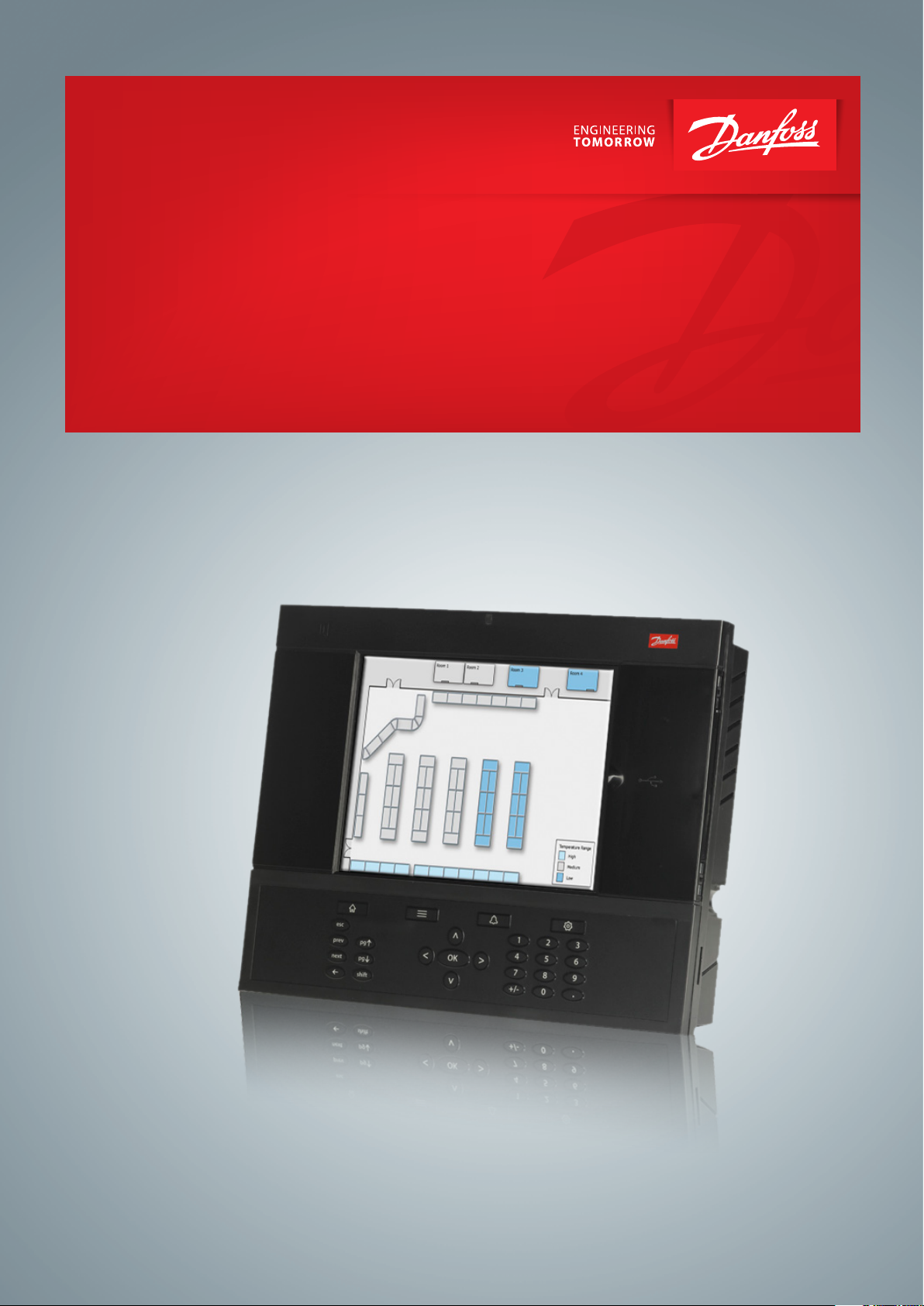
Guía de configuración rápida
AK-System Manager
AK-SM 800
ADAP-KOOL® Refrigeration Control System
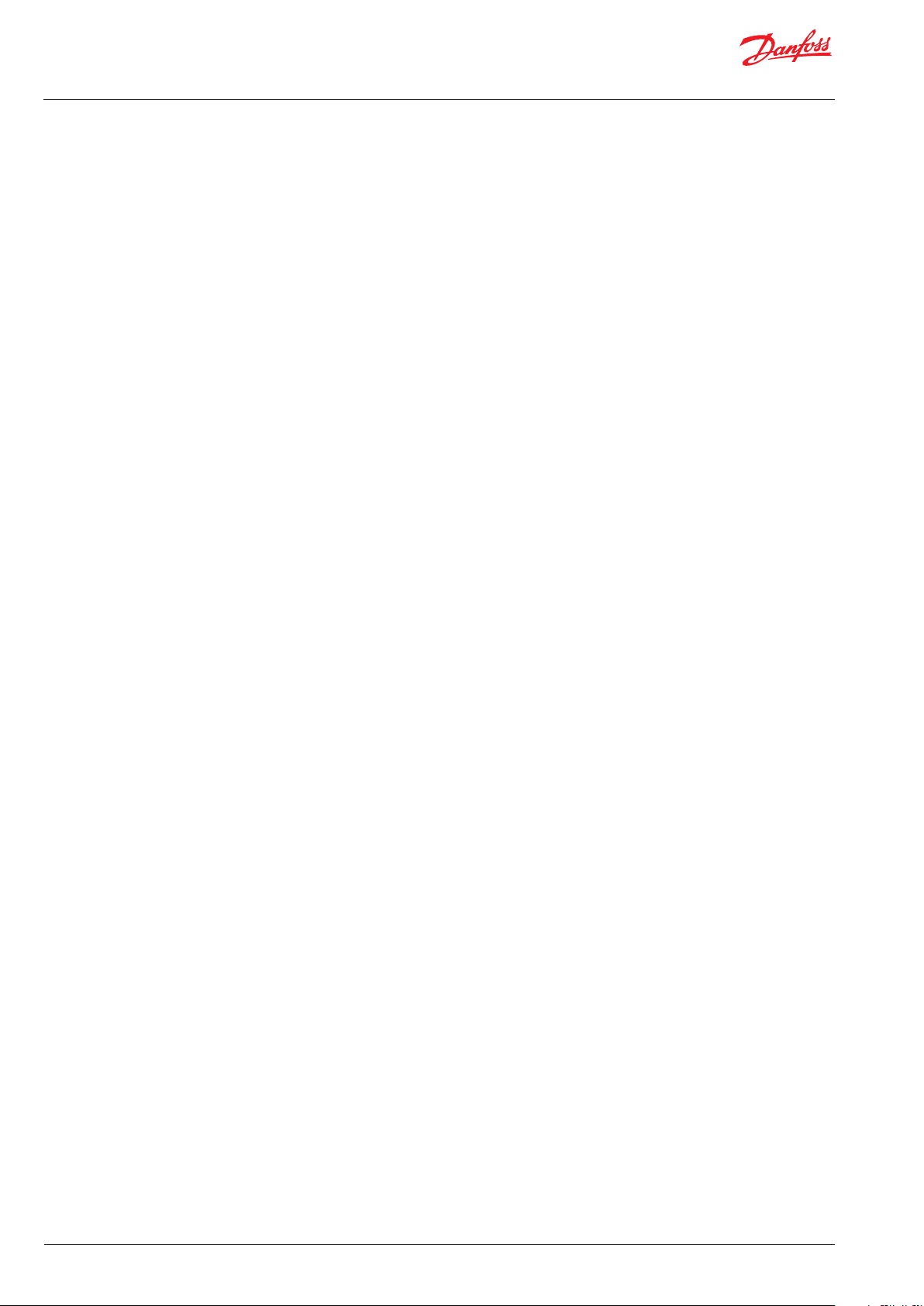
Guía de configuración rápida | System Manager, AK-SM 800
Contenido
Historique du document .............................................................3
Especicaciones de montaje ......................................................4
Instalación ....................................................................................5
Conexiones ...................................................................................7
Topología de red .......................................................................... 7
RJ 45 LAN, utilice el cable Ethernet apantallado ......................7
Herramienta de gestiión remota (RMT) ...................................10
Conguración inicial: idioma ....................................................12
Asistente de conguración inicial ............................................13
Conguración ............................................................................16
Compatibilidad con la herramienta de servicio ......................34
Funcionamiento, uso u navegación general (a través de la web) 35
Conexión al AK-SM: ................................................................................35
Vista de panel: ..........................................................................................35
Gestión de alarmas:................................................................................36
Detalles del dispositivo:........................................................................37
Vista de sistema: ......................................................................................38
Vista Horarios: ..........................................................................................39
Historicos (Logs) ...................................................................................... 40
Recopilación y visión de los históricos ............................................ 41
Actualización del software (mediante una unidad ash USB) 42
2 | USCO.PI.R1.H2.05 |
© Danfoss | ADAP-KOOL® | 2015.10
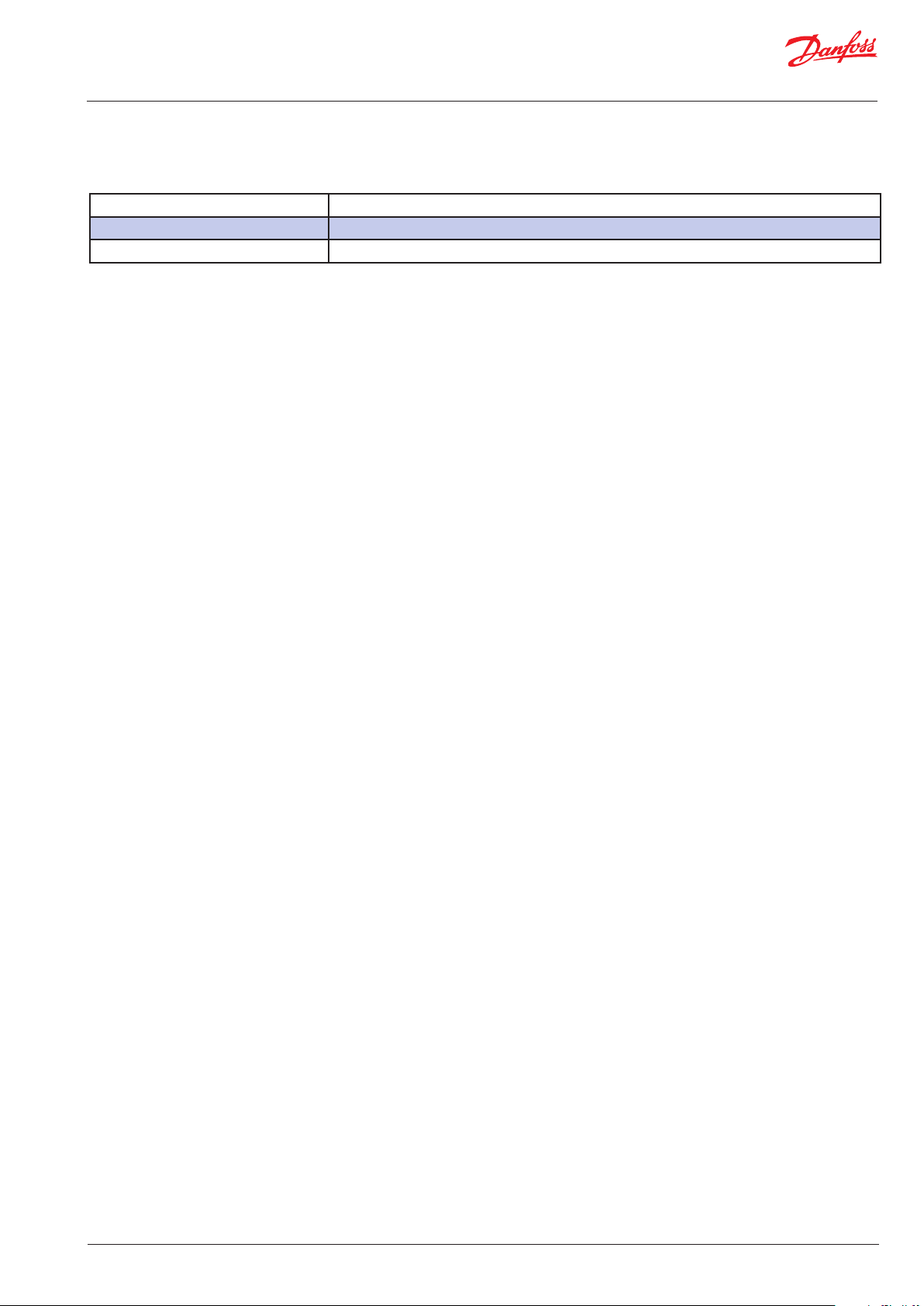
Guía de configuración rápida | System Manager, AK-SM 800
Historique du document
Documento Notas
USCO.PI.R1.H1.05
Revisión del documento
Primer documento elaborado
© Danfoss | ADAP-KOOL® | 2015.10
USCO.PI.R1.H2.05 | 3
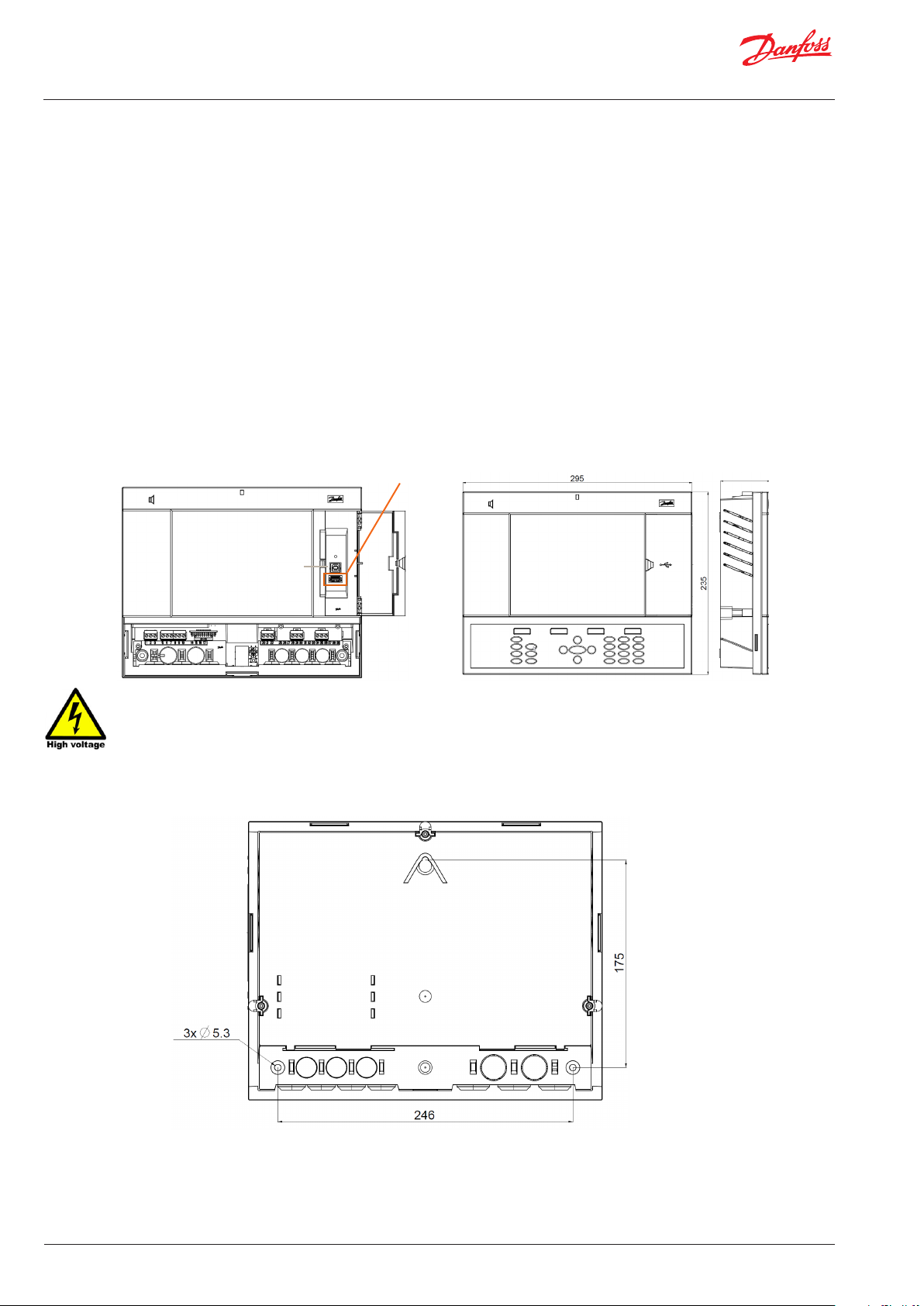
Guía de configuración rápida | System Manager, AK-SM 800
Especicaciones de montaje
El lugar de montaje debe ser plano, seco y sin vibraciones fuertes.
Conviene montar el AK-SM 800 a la altura de los ojos
Dimensiones:
Ancho de la unidad 295 mm (11.6 in ),
Altura de la unidad 235 mm (9.3 in),
Fondo de la unidad 65 mm (2.5 in.)
- Oricios de montaje: 246mm (9,7in) de ancho
- Oricios de montaje: 175mm (6,9in) de altura
Temperatura de funcionamiento:
Pantalla: de -10 a +55°C (de 14 a 131°F)
con una HR del 90% (sin condensación)
Rango eléctrico: de 100 a 240VCA aprox. (±10%) 50/60Hz
Relé de alarma integrado 240VCA. Clase II 3A inductivo, 5A
óhmico
Homologaciones: CE
IP 20
Puerto de acceso USB
Unidad ash USB activa (utilícese para cargar/guardar la base de datos y el software AK-SM)
65
Not currently Used
ATENCIÓN: para evitar el riesgo de lesiones por descarga eléctrica, asegúrese de disponer del aislamiento eléctrico correcto antes de trabajar dentro de la carcasa.
4 | USCO.PI.R1.H2.05 |
© Danfoss | ADAP-KOOL® | 2015.10
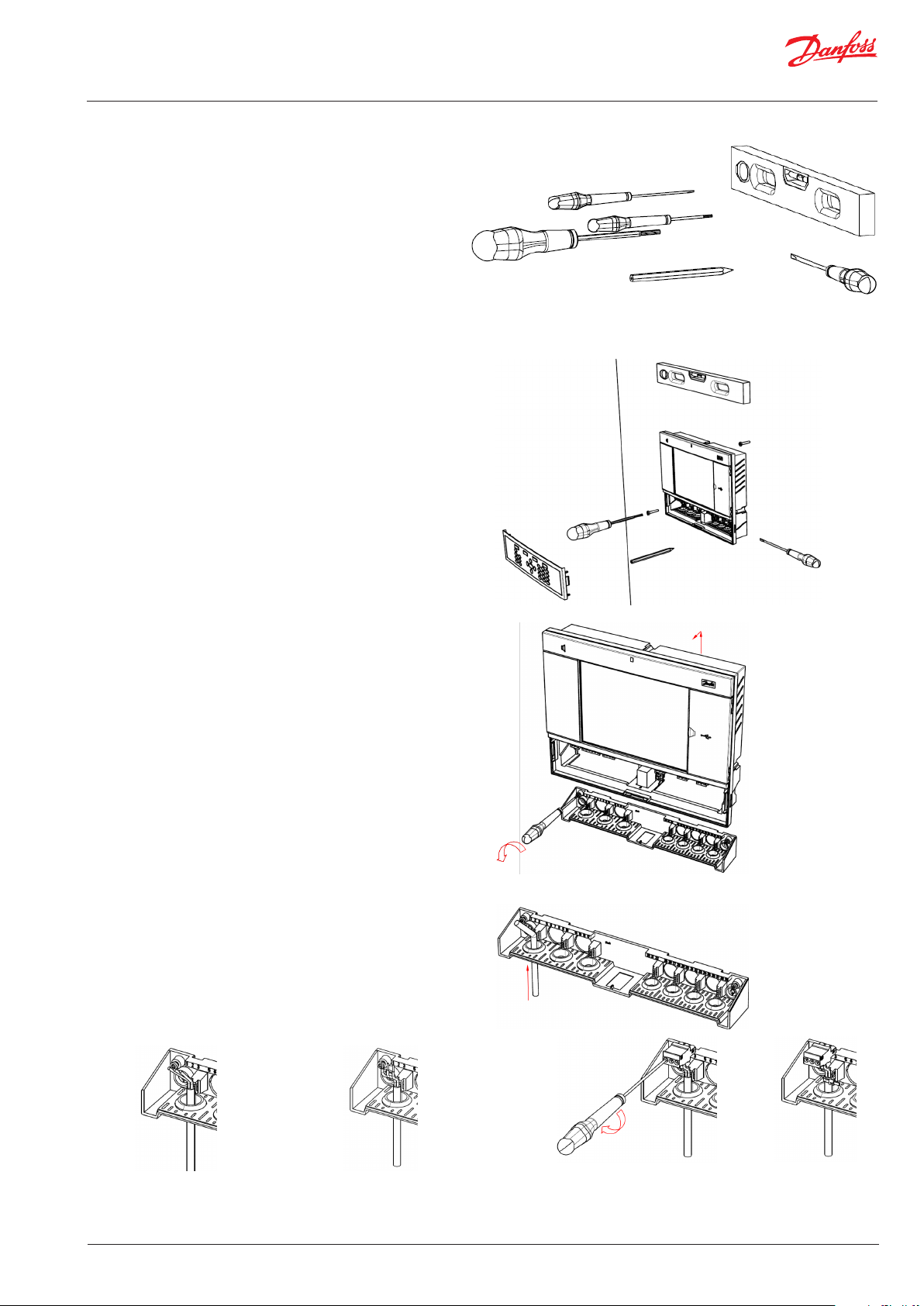
Guía de configuración rápida | System Manager, AK-SM 800
Instalación
Herramientas necesarias
Nivel de aire
Destornillador de ranura pequeña para los tornillos del conector
Destornillador Torx 8 para liberar la unidad electrónica y jar
la unidad cuando está empotrada
Destornillador para jar el AK-SM 800
Bolígrafo para marcar los dos agujeros de jación inferiores
Destornillador de ranura grande para liberar la cubierta
del técnico
Caja para montaje en pared
Fije el tornillo a la pared
Monte el AK-SM 800 al tornillo
Aoje la cubierta del técnico (tres lados)
Retire la cubierta del técnico
Nivele el AK-SM 800
Si es necesario realizar agujeros, marque dos tornillos
en la parte del conector
Conecte la pieza del conector a la pared mediante
otros dos tornillos
Cableado para montaje en pared
Introduzca los cables a través de las arandelas de goma
Pele los cables Pele el
cableado
© Danfoss | ADAP-KOOL® | 2015.10
Fije los cables en los conectores
con el destornillador
Fije los cables
con una brida
USCO.PI.R1.H2.05 | 5
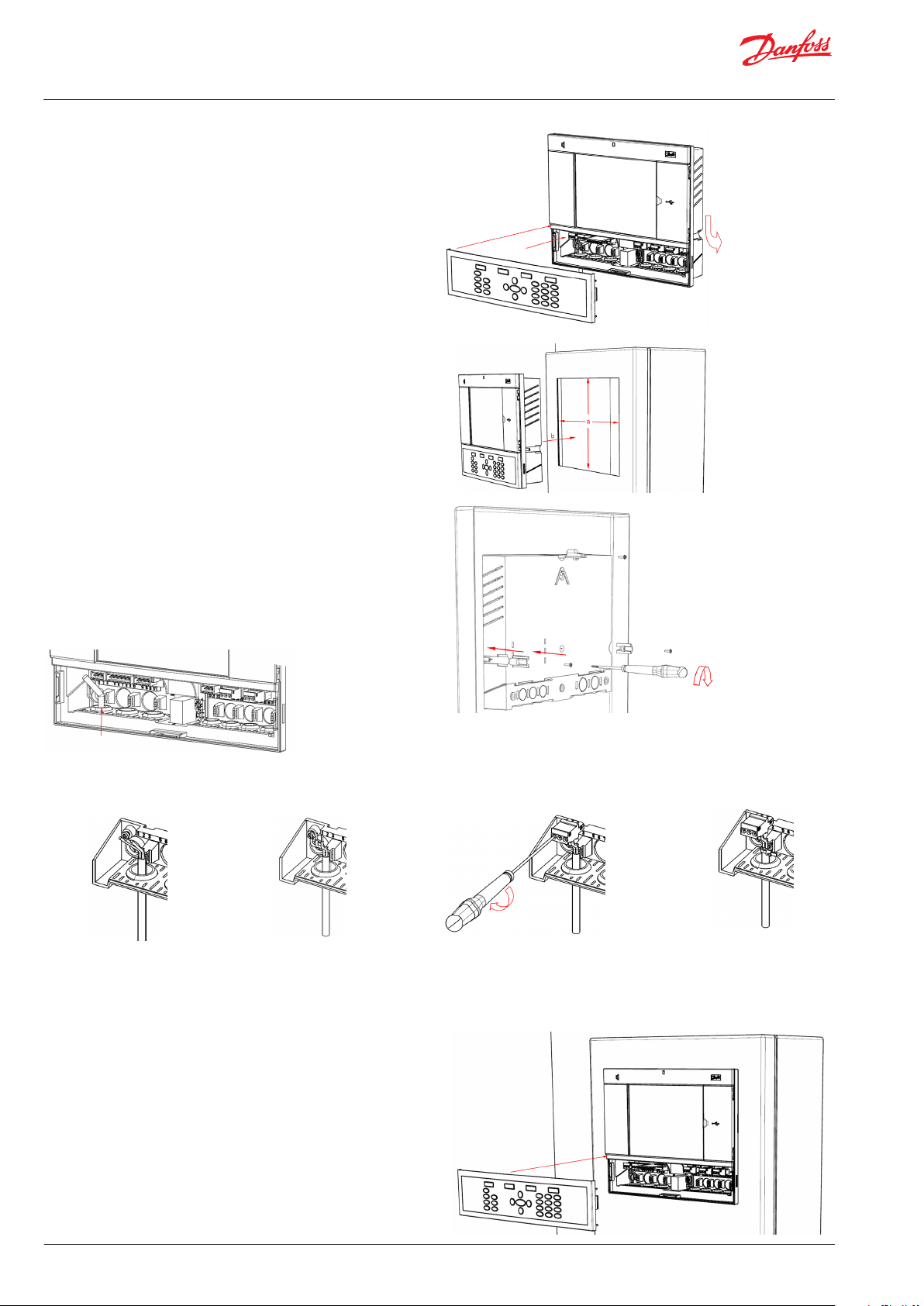
Guía de configuración rápida | System Manager, AK-SM 800
Coloque el teclado con cuidado y asegúrese de que encaja en su
posición
Montaje en pared: empotrado en el panel
Desde la parte delantera:
Se taladra un agujero de tamaño 280×220mm
El AK-SM 800 se introduce en el agujero
Desde la parte trasera:
Deslice los tres pasadores en la carcasa
Introduzca los tornillos en los pasadores
Fije la unidad apretando los tornillos
Retire la cubierta del técnico
Desde detrás, empuje los cables hacia el interior de la carcasa
Pele los cables Pele el
cableado
Coloque el teclado con cuidado y asegúrese de que encaja
en su posición
Fije los cables en los conectores con
el destornillador
Fije los cables
con una brida
6 | USCO.PI.R1.H2.05 |
© Danfoss | ADAP-KOOL® | 2015.10
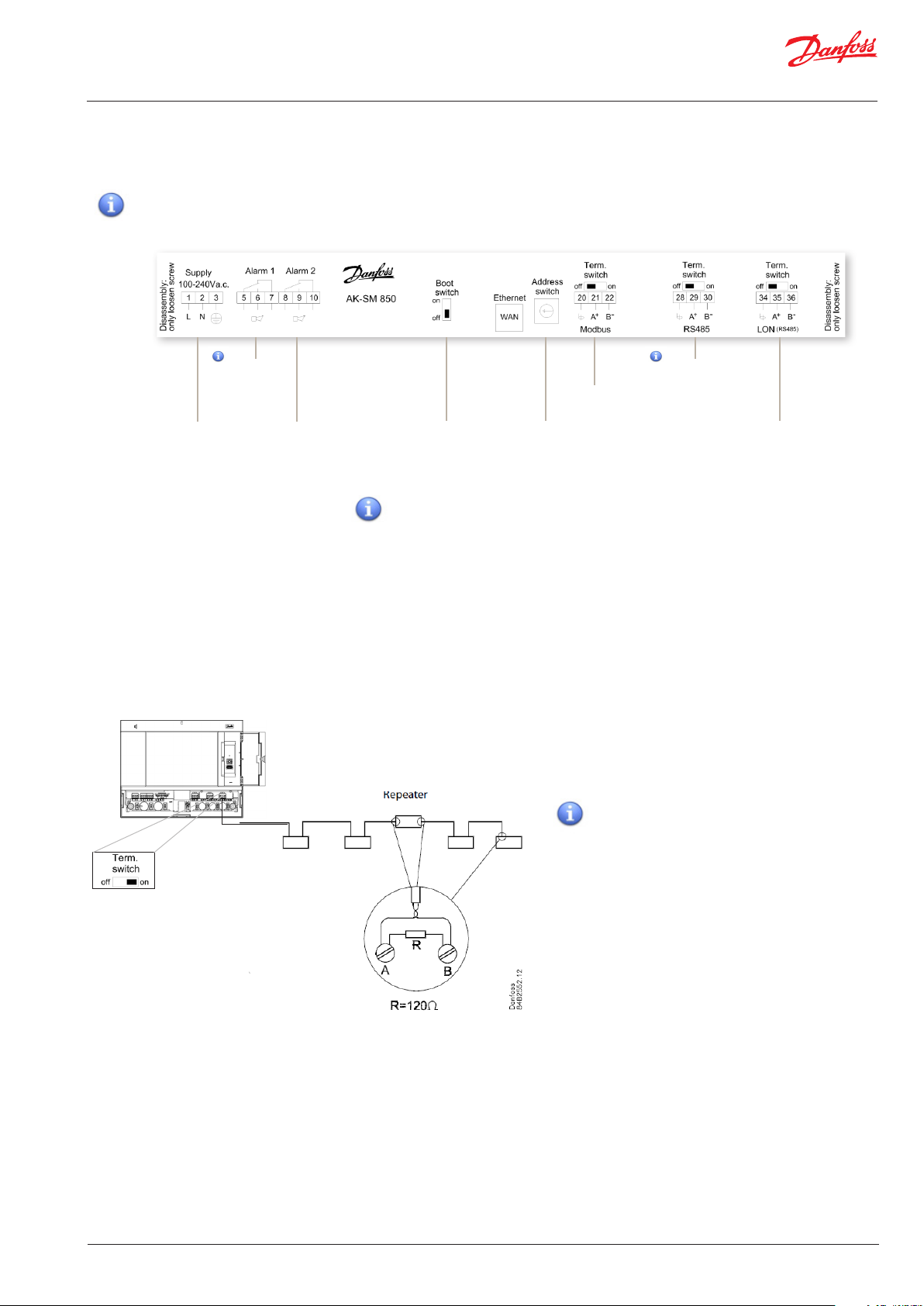
Guía de configuración rápida | System Manager, AK-SM 800
Conexiones
El capítulo siguiente describe las conexiones disponibles de su
AK-SM 800.
Tenga en cuenta que no todos los puntos de conexión
están activos actualmente, consulte el dibujo siguiente para
obtener más detalles
no se utiliza
actualmente
Alimentación Relé de
alarma
Interruptor de inicio
(utilizado para colocar la
unidad en modo de
carga de inicio)
RJ 45 LAN, utilice el cable Ethernet apantallado
Topología de red
El AK-SM dispone tanto de conexiones de bus local Lon RS485
como Modbus. Para obtener una descripción más detallada de
las conexiones de red, consulte el documento «Comunicación de
datos entre los controladores de refrigeración ADAP-KOOL®_
RC8AC602»
Lon RS485
Siga las directrices de topología estándares para LON RS485,
respetando especialmente la longitud del cable, cuándo se
debe utilizar un repetidor y la jación de las resistencias
eléctricas en su sitio.
Bus de campo
Modbus
Interruptor de dirección
(se utiliza cuando se
conguran varias
unidades SM)
Cuando utilice la red Lon RS485, asegúrese de
que el interruptor «Term. Switch» del AK-SM está
en la posición «ON» (resistencia interna habilitada). Todos los repetidores también deben tener
colocada una resistencia de 120Ω. Finalmente,
asegúrese de que el último controlador de la red
en funcionamiento también tiene la resistencia
de nal de línea habilitada.
no se utiliza
actualmente
Bus de campo
Lon (RS485)
Tipo de cable
Se deben utilizar cables de par trenzado y puede que se suministren apantallados. Algunos tipos de comunicación requieren que
se utilice un cable apantallado. La sección transversal del conductor debe ser de al menos 0,60mm. Ejemplos de tipos de cable:
Belden 7701NH, de entrada única 1×2×0,65mm, no apantallado
Belden 7702NH, de entrada única 2×2×0,65mm, no apantallado
Belden 7703NH, de entrada única 1×2×0,65mm, apantallado
Belden 7704NH, de entrada única 2×2×0,65mm, apantallado
LAPP UNITRONIC Li2YCY (TP), multientrada 2×2×0,65mm,
apantallado
Dätwyler Uninet 3002 4P, multientrada 4×2×0,6mm,
apantallado
© Danfoss | ADAP-KOOL® | 2015.10
USCO.PI.R1.H2.05 | 7
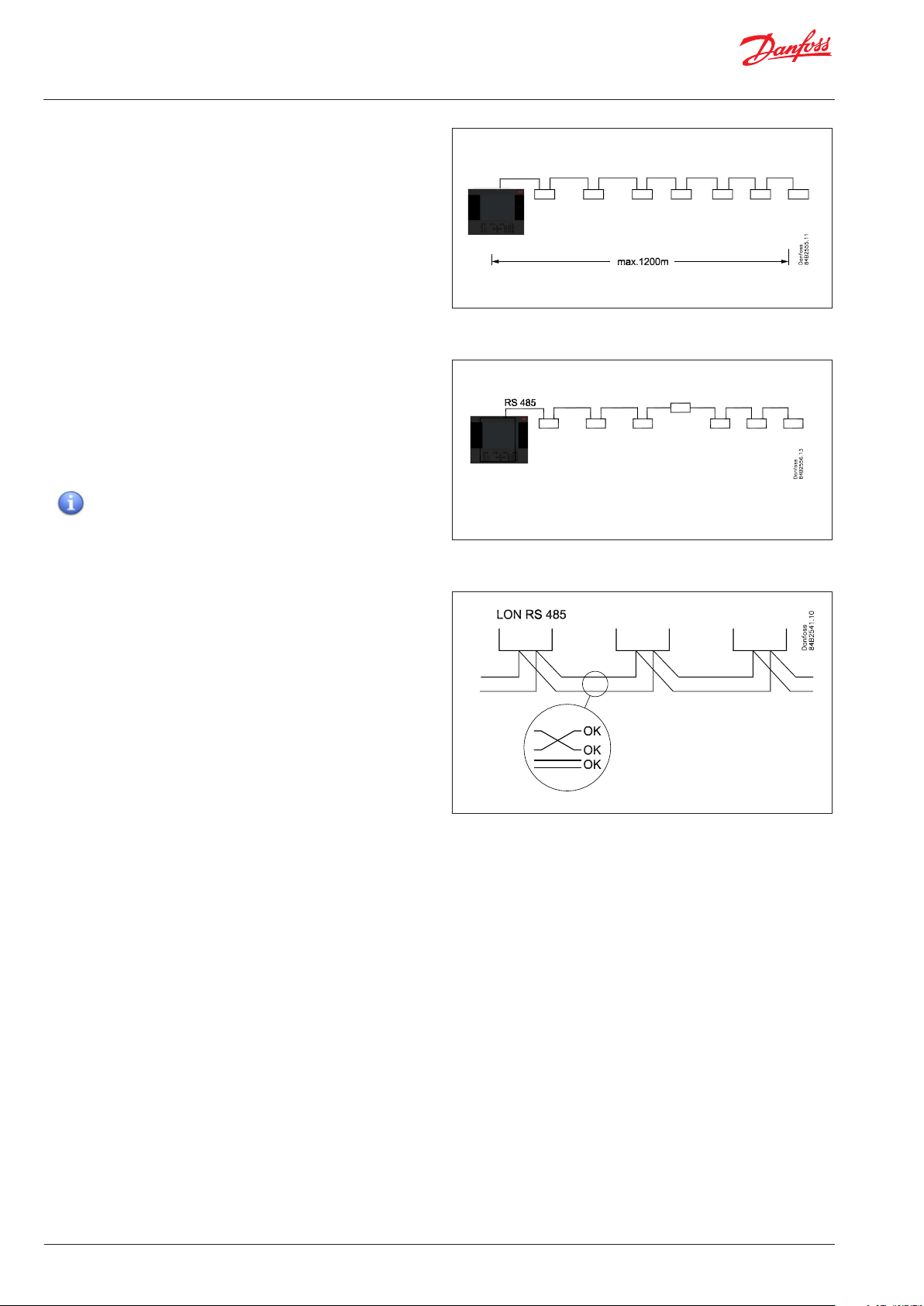
Guía de configuración rápida | System Manager, AK-SM 800
Longitud del cable
La longitud del cable no debe ser superior a los 1200m (4000ft).
Para mayores longitudes, debe utilizarse un repetidor (referencia
084B2241).
Topología de Lon RS485
La conexión de cable debe conectarse de controlador a controlador y no se permiten bifurcaciones del cable. Si la longitud del
cable supera los 1200m, se debe introducir un repetidor. Si el
cable de comunicación de datos pasa por un entorno con mucho
ruido eléctrico que afecta a la señal de datos, deben añadirse uno
o más repetidores para estabilizar la señal.
Al congurar los dispositivos Lon en el bus de control,
la dirección de dispositivo más elevada que se puede utilizar es
127 (120controladores máx. en total)
AK-SM
AK-SM
Conductores
Los dos cables están enlazados de un dispositivo a otro. No hay
requisitos de polarización (en algunos controladores, las abrazaderas se denominan A y B y en otros no tienen denominación; si
no es así, las conexiones son idénticas). Si se utiliza una pantalla,
esta debe conectarse al dispositivo del sistema y a los repetidores
que haya. Entre un dispositivo y otro siempre debe enlazarse
una pantalla.
La pantalla no debe estar conectada a nada más.
(La pantalla ya está puesta a tierra en su interior y no debe
ponerse a tierra de ninguna otra forma.)
8 | USCO.PI.R1.H2.05 |
© Danfoss | ADAP-KOOL® | 2015.10
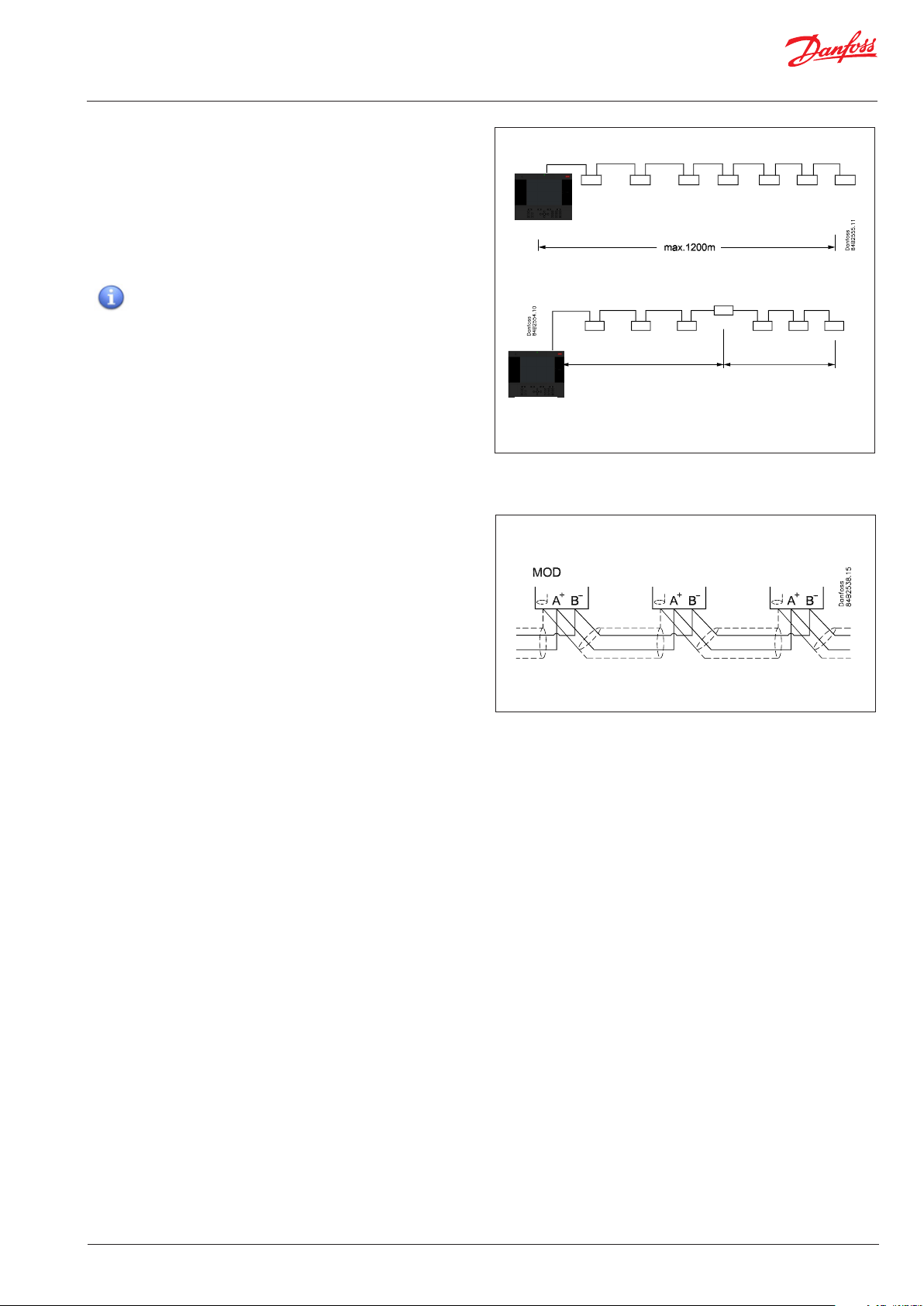
Guía de configuración rápida | System Manager, AK-SM 800
Topología de Modbus
El cable debe estar apantallado. La conexión de cable está conectada de controlador a controlador y no se permiten bifurcaciones del cable. Si la longitud del cable es superior a 1200m,
debe introducirse un repetidor. Se debe añadir un repetidor por
cada 32controladores. Si el cable de comunicación de datos
pasa por un entorno con mucho ruido eléctrico que afecta a
la señal de datos, deben añadirse uno o más repetidores para
estabilizar la señal.
Al congurar los dispositivos Lon en el bus de control,
la dirección de dispositivo más elevada que se puede utilizar es
127 (120controladores máx. en total)
Los cables están enlazados de un dispositivo a otro.
A se conecta a A.
B se conecta a B.
La pantalla debe estar conectada al dispositivo del sistema, a
todos los controladores y a los repetidores que haya.
Entre un dispositivo y otro siempre debe enlazarse una pantalla.
La pantalla no debe estar conectada a nada más.
AK-SM
AK-SM
32
32
© Danfoss | ADAP-KOOL® | 2015.10
USCO.PI.R1.H2.05 | 9
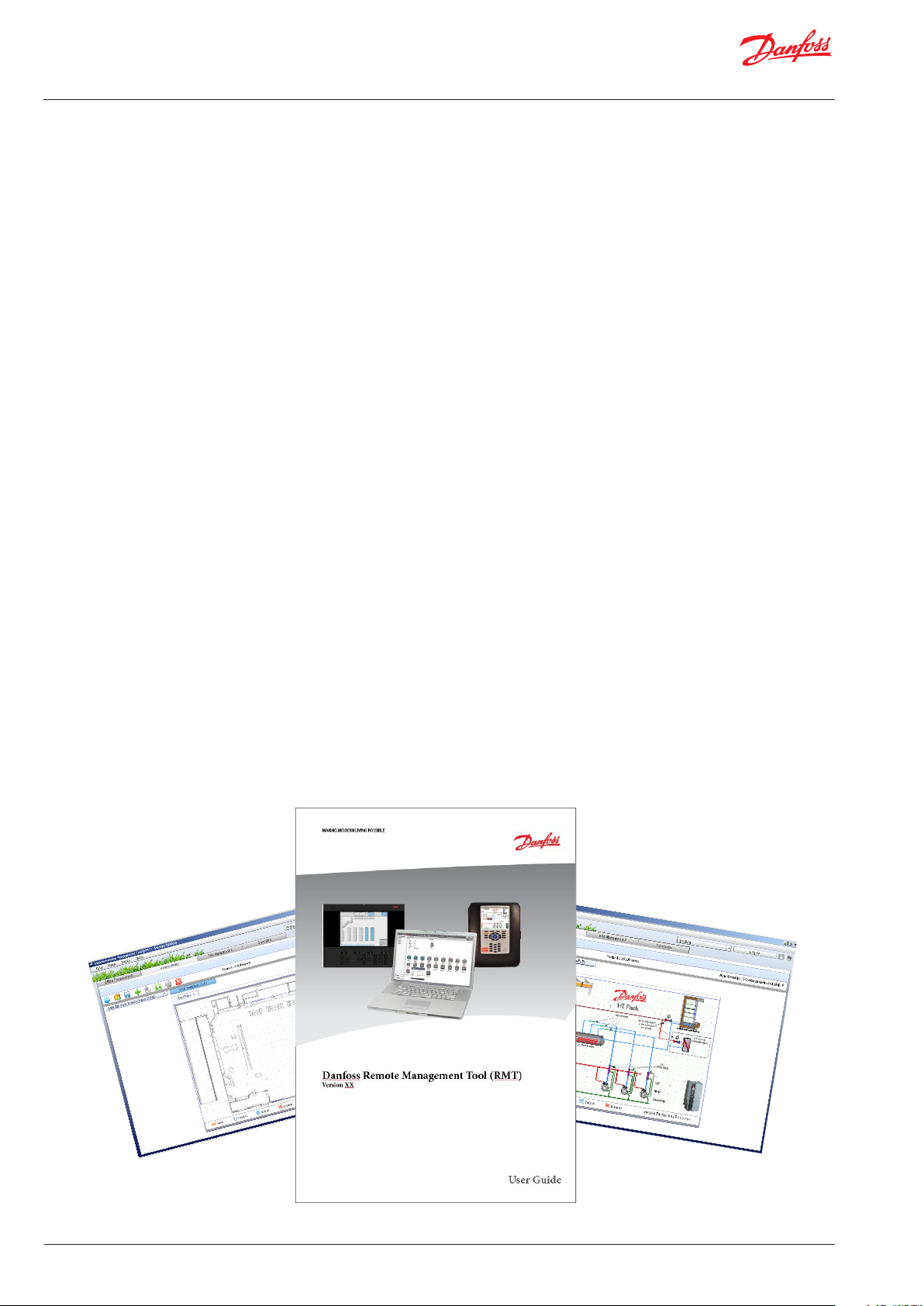
Guía de configuración rápida | System Manager, AK-SM 800
Herramienta de gestiión remota (RMT)
La herramienta de gestión remota (RMT) es una herramienta de
aplicación de software para PC diseñada para ayudar al AK-SM
tanto en la puesta en marcha como en el mantenimiento. La RMT
es una potente herramienta que permite realizar toda la programación y simulación de las bases de datos AK-SM sin conexión, lo
que le ofrece la posibilidad de ahorrar un tiempo considerable en
la puesta en marcha in situ. Además, la herramienta RMT cuenta
con varias características de gestión remota, que facilitan la
gestión global del sistema. La herramienta RMT dispone,
además, de la función de creación de imágenes personalizadas
para el navegador web AK-SM. La RMT cuenta con las siguientes
funciones:
• Programación web sin conexión
Ejecute un simulador web sin conexión para programar
bases de datos del AK-SM; mediante la simulación de
controladores puede preprogramar totalmente su aplicación y guardar la base de datos resultante en un USB para su
instalación in situ.
• Simulación del programa
Una vez se ha iniciado la sesión en el explorador web, puede
simular la placa y las variables de puntos para realizar
pruebas de cálculos y de funcionamiento del sistema.
• Grácos personalizados
Utilice su propio archivo jpeg o bitmp para crear imágenes
personalizadas, asignadas a cualquier punto de datos
congurado del sistema
• F TP (File Transfer Protocol)
Conecte, cargue y acceda de forma remota a los archivos del
sistema (archivos del dispositivo edf y html). Recupere
puntos de datos.
• Libreta de direcciones
Guarde los datos de los sitios a los que accede más a
menudo para poder conectarse con un solo clic.
• Herramientas
Descargue software del sistema, realice (guarde) copias de
seguridad y cargue archivos de bases de datos.
• Idioma
Compatible en múltiples idiomas.
La herramienta RMT está disponible en su distribuidor local de
Danfoss con la documentación de apoyo asociada.
10 | USCO.PI.R1.H2.05 |
© Danfoss | ADAP-KOOL® | 2015.10
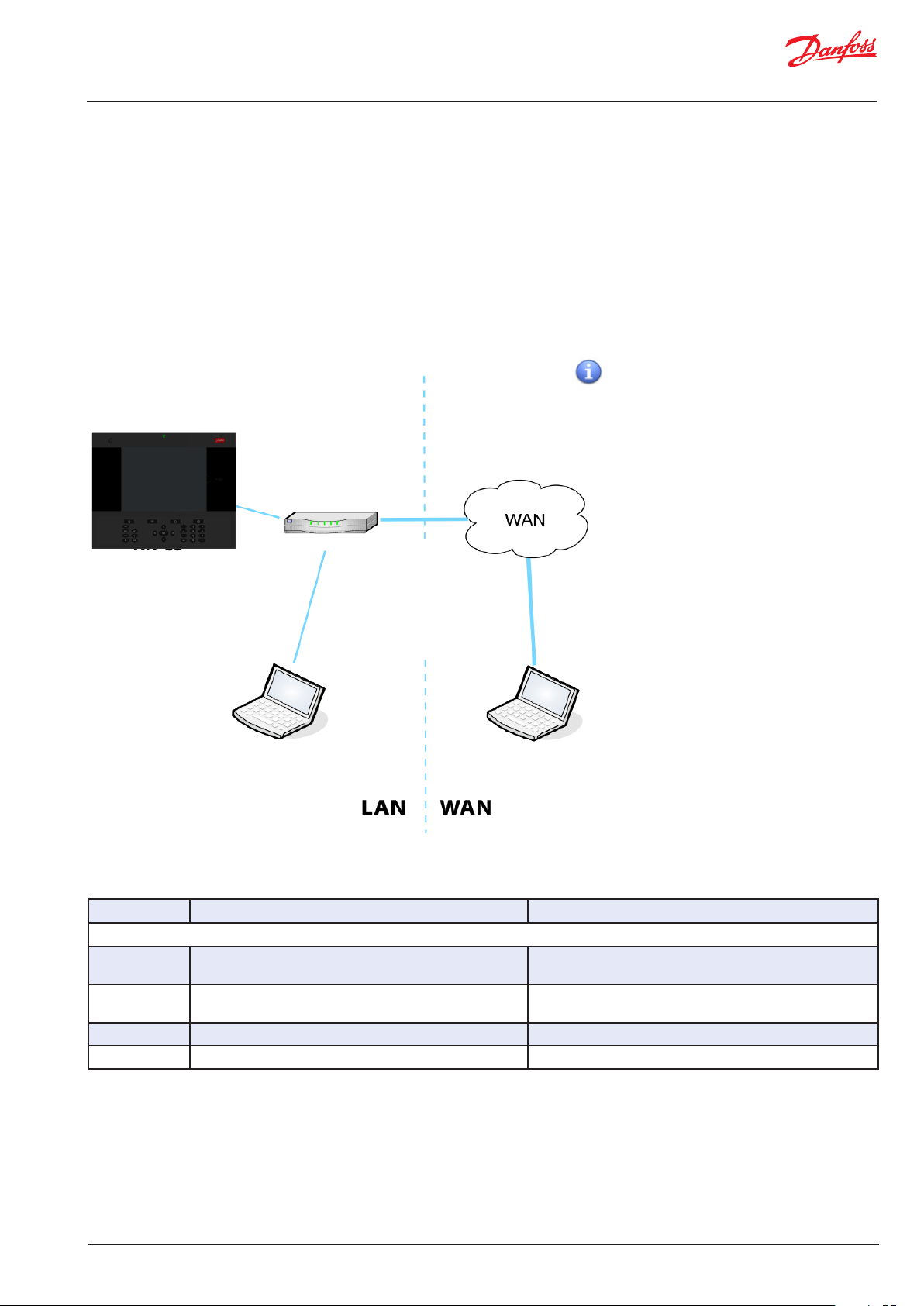
Guía de configuración rápida | System Manager, AK-SM 800
Puertos IP necesarios
Como el AK-SM utiliza estándares de red IP para crear el acceso
remoto, puede ser necesario congurar los posibles enrutadores
del sitio para permitir las conexiones entrantes, desde una vista
LAN o WAN. La siguiente gura muestra una conexión IP sencilla
con el AK-SM conectado a un enrutador de red estándar con una
típica gama de direcciones IP de fábrica. Desde dentro de LAN,
cualquier conexión remota debería «apuntar» a la dirección IP
maestra del AK-SM; en este ejemplo, http://192.168.1.100. Si, no
obstante, la conexión remota es en WAN, puede ser necesario
IP ma est ra 192.168 .1.100
Puerta de enlace predeterminada
192.168 .1.1
Máscara de red 255.255.255.0
(puerto http congurado de fábrica en
AK-SM = 80)
Enrutador de red LAN
IP 192.168.1.1
Enrutador de red LAN
AK-SM
IP WAN 172.28.6.108
Para el acceso WAN es
necesario reenviar el
puerto
congurar el enrutador LAN para permitir esta conexión interna
añadiendo el puerto web al nal de la cadena http.
Consulte la siguiente tabla de asignación de puertos para ver las
conexiones IP remotas.
1. Es necesario teclear el número de puerto en
la dirección URL SOLAMENTE si el puerto web
NO está congurado como 80. Por ejemplo, si
el número de puerto está congurado como
8080, en el ordenador A hay que teclear
ht tp: //192.168 .1.100 :80 80, y en el ordenador B
hay que teclear http://172.68.6.108:8080 para
acceder al sitio web de la unidad.
2. Si el número de puerto está denido con el
número predeterminado 80, no es necesario
teclear «:80» en la dirección URL, porque el
protocolo HTTP utiliza 80 como puerto
predeterminado. Si el puerto del enrutador
reenviado está congurado correctamente,
tampoco es necesario en el acceso WAN.
Ordenador A
introduzca «http://192.168.1.100» para acceder
al AK-SM
Ordenador B
introduzca «http://172.28.6.108» para acceder
al AK-SM
Tabla de asignación de puertos
Puerto IP Uso Notas
- lado LAN -
80 explorador web Este puerto es congurable por el usuario, pero el ajuste
de fábrica es 80
21 Herramienta RMT Este puerto es congurable por el usuario, pero el ajuste
de fábrica es 21
25 e-mail salida e-mail
3001 XML Usado para comunicaciones de XML
Notas para el reenvío de puertos FTP en unidades AK-SM
En las unidades AK-SM, el servicio FTP es una manera práctica de
descargar/cargar archivos y actualizar bases de datos/códigos.
Abrir los puertos del servidor FTP a la Red pública no está
considerado una práctica de red segura. Para evitar estos
problemas, Danfoss recomienda encarecidamente utilizar la
función FTP exclusivamente en redes LAN. Esto reduciría el
riesgo de los puertos FTP abiertos y mejoraría la seguridad de
la red. No obstante, para que el FTP funcione en el lado WAN, al
configurarlo se debe haber abierto el puerto del servidor FTP y
haberlo reenviado a la red pública.
© Danfoss | ADAP-KOOL® | 2015.10
USCO.PI.R1.H2.05 | 11
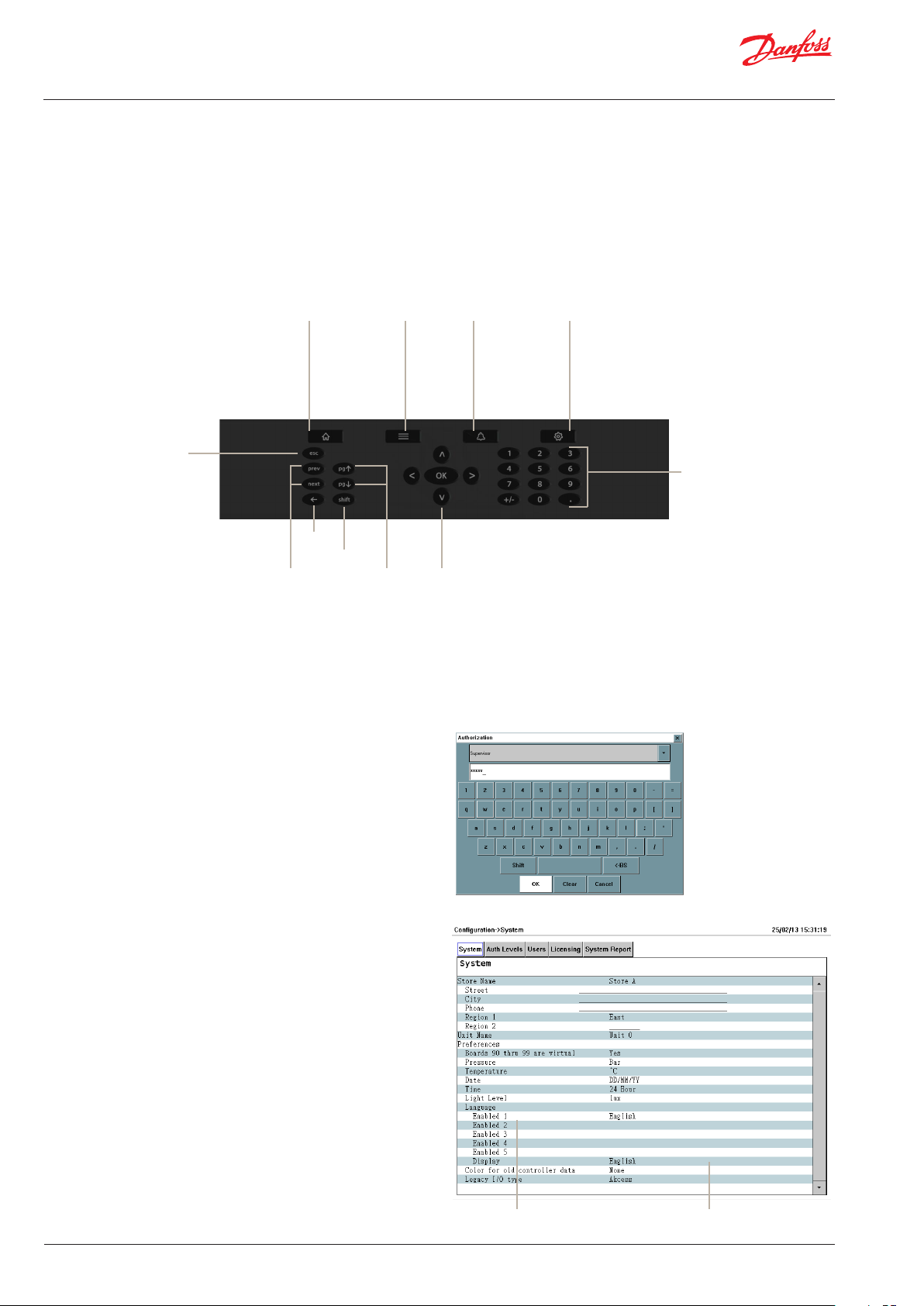
Guía de configuración rápida | System Manager, AK-SM 800
Conguración inicial: idioma
El siguiente apartado describe las acciones recomendadas
para preparar y poner en funcionamiento su AK-SM.
Disposición de botones del teclado local
Inicio
(vista del sistema)
Salir
Menú
Alarmas Configuración
Teclado numérico
Atrás
Mayúsculas
Anterior
Siguiente
Configuración del idioma de la pantalla SM local
El AK-SM puede visualizarse en muchos idiomas diferentes. De
manera predeterminada, la unidad se visualizará en inglés,
pero también se puede habilitar el idioma que solicite. Siga los
sencillos pasos siguientes para que la pantalla local se muestre
en el idioma que prefiera.
1/ Pulse el botón de configuración y, si es necesario, introduzca
el nombre de usuario y contraseña predeterminados
(Supervisor, 12345)
2/ Con las teclas de flecha, navegue hasta el menú «System».
3/ Con la flecha hacia abajo, vaya a la línea Language y
seleccione el idioma que desee.
4/ Seleccione el idioma para «Display». Entonces, la unidad
solicitará que se reinicie.
Página arriba
Página abajo
Navegación
por los menús
12 | USCO.PI.R1.H2.05 |
Seleccionar idioma
Idioma de la pantalla
© Danfoss | ADAP-KOOL® | 2015.10
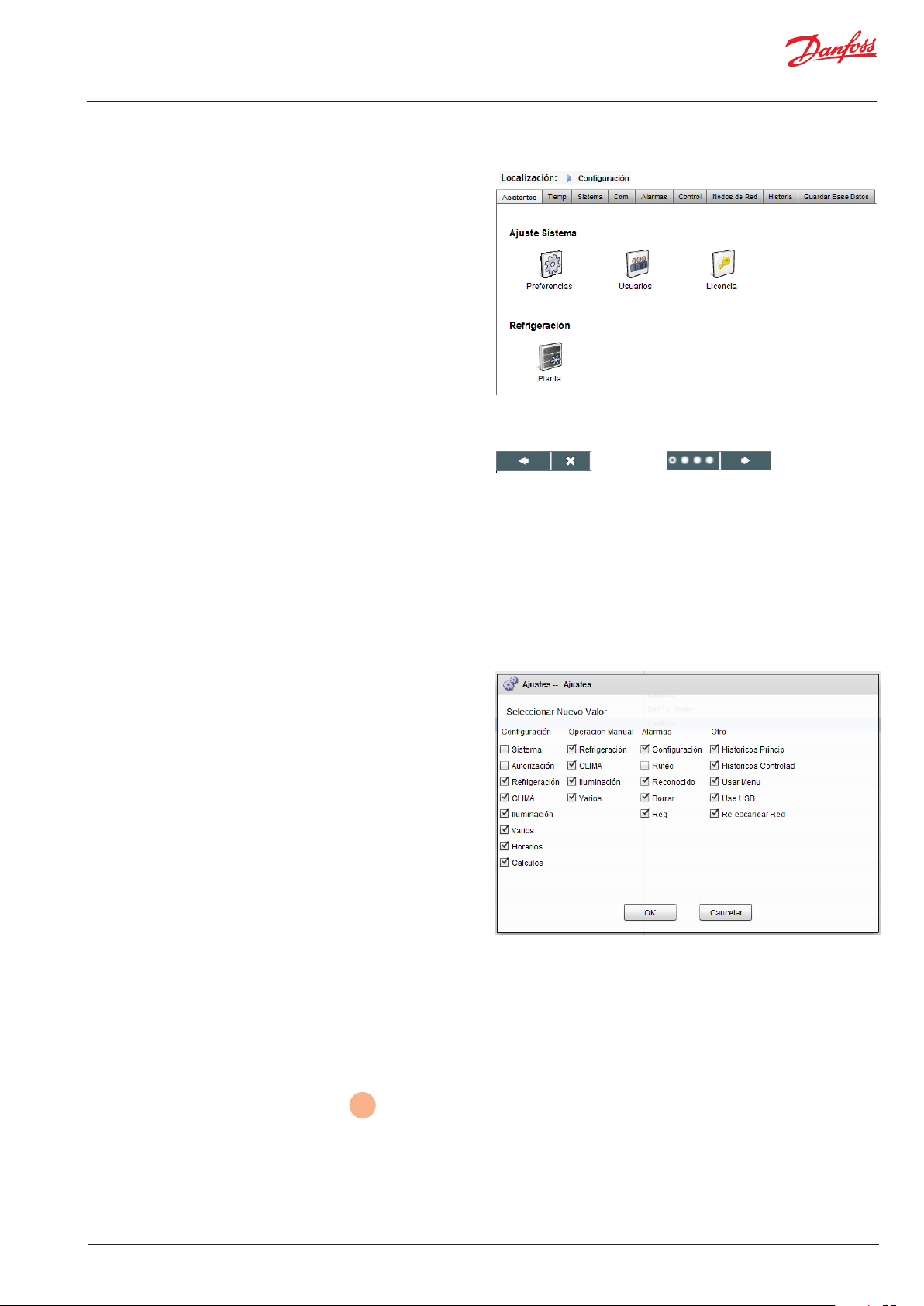
Guía de configuración rápida | System Manager, AK-SM 800
Asistente de conguración inicial
El siguiente apartado describe los asistentes web actuales que se
utilizan para simplicar la conguración inicial y la disposición de
refrigeración. Los asistentes web se pueden utilizar con conexión
a una red o sin ella. Danfoss recomienda que se utilice el entorno
web AK-SM para tareas de puesta en servicio.
Establezca una conexión web con su AK-SM (si trabaja en línea,
introduzca la dirección IP válida del AK-SM e introduzca el
nombre de usuario y contraseña predeterminados). Vaya al menú
Configuración
Asistente de preferencias (idioma, nombres de tienda, unidades,
preferencias, hora, fecha, ahorro de luz)
1/Para congurar fácilmente las preferencias de las unidades,
ejecute el asistente de preferencias. Utilice los controles de
navegación del asistente para moverse por las pantallas del
asistente.
2/Para realizar cambios, haga doble clic en la línea correspon-
diente y siga hasta la pantalla nal.
3/Pulse el botón de terminar para completar y cerrar el asistente
(vuelve a la pantalla principal del asistente).
Navegación del asistente web
Anterior Cerrar Progreso Próximo
Asistente de usuarios (crear, modicar usuarios, grupos de
usuarios, niveles de autorización)
1/Introduzca el número de usuarios necesarios (máx. 22),
establezca la contraseña y el idioma de navegación de cada
usuario.
2/Introduzca el número de tipos de autorización (máx. 7), en la
línea de ajustes haga doble clic para modicar el alcance de
acceso al sistema.
3/Pulse el botón de nalizar para completar el asistente web.
Asistente de licencia (introduzca una nueva función del sistema)
No se utiliza actualmente
Asistente de disposición de refrigeración (utilizado para denir
la disposición de refrigeración, agrupamiento con paquetes,
asociaciones)
Una de las características principales del asistente de disposición
de refrigeración permite que el usuario utilice un escáner de red.
El procedimiento es que el asistente al principio se utiliza para
iniciar un escáner de red, descubrir lo que se encuentra y realizar
una lista. Estos descubrimientos se utilizan más adelante para
denir fácilmente las relaciones de controlador Pack and Case
(grupos de aspiración). El asistente permite arrastrar y soltar la
asociación de forma sencilla, y el resultado es que, completada la
refrigeración, se realiza la disposición en el AK-SM. El asistente de
disposición de refrigeración se puede utilizar durante una
conexión en directo a su AK-SM o se puede utilizar cuando se
programa sin conexión.
Limitaciones: mientras que el asistente dispone las relaciones
Pack and Case, puede que sea necesario congurar otras
funciones del controlador. Vaya al apartado
«Conguración», para obtener consejos de la conguración
restante que se necesite. Actualmente, el asistente está diseñado
para dispositivos Pack and Case, los controles que no se designen
como tal deberán congurarse mediante métodos de conguración tradicionales (consulte el apartado «Conguración»).
6
con el título
© Danfoss | ADAP-KOOL® | 2015.10
USCO.PI.R1.H2.05 | 13
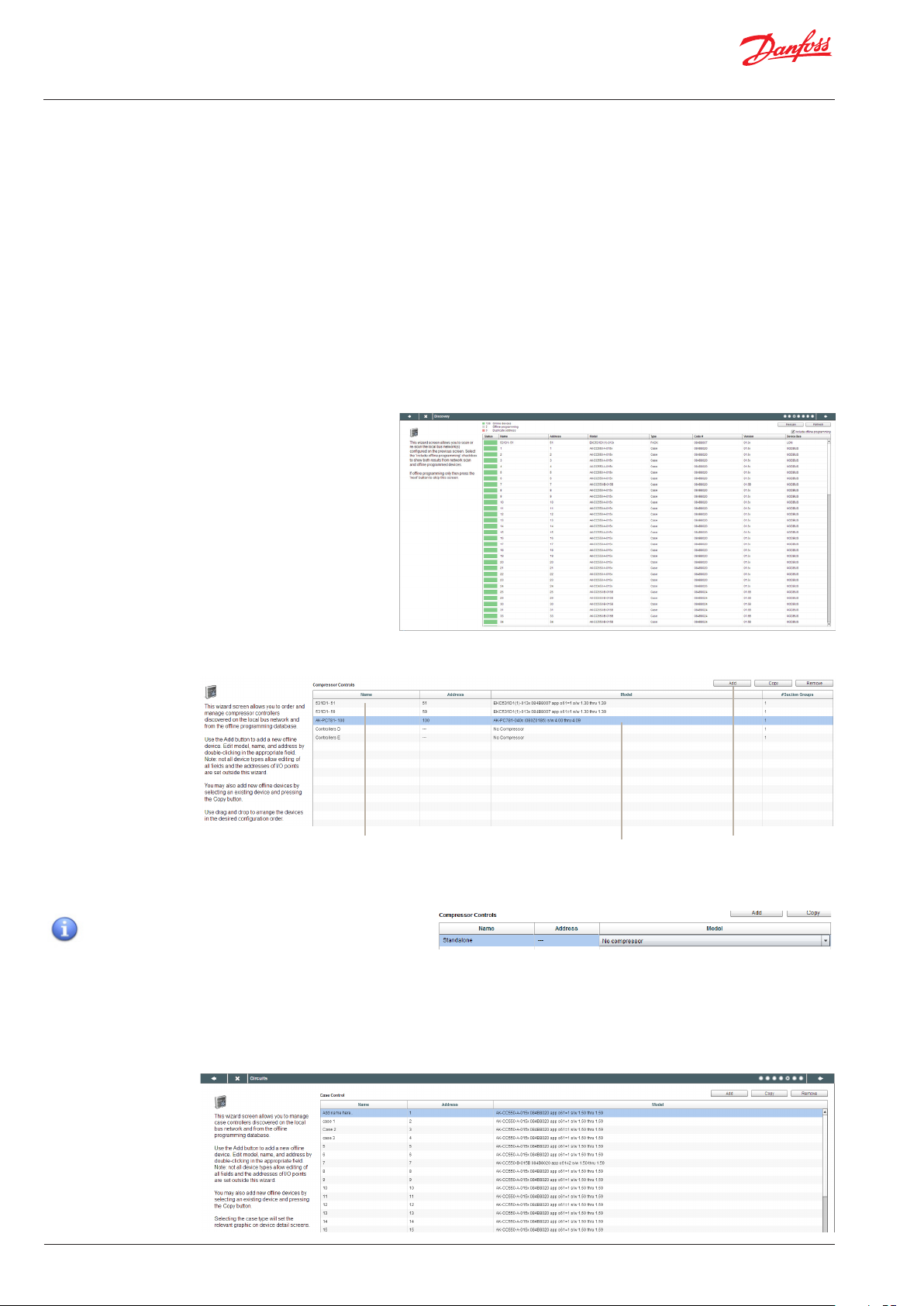
Guía de configuración rápida | System Manager, AK-SM 800
Abra el asistente de disposición de refrigeración y siga los pasos
descritos, que describen las acciones disponibles. Las siguientes
pantallas del asistente están disponibles en orden secuencial.
Network (selecciona y realiza un escáner de red)
Discovery (hace una lista de los dispositivos escaneados)
Compressors (nombre del controlador del paquete de entrada,
ver la dirección, modelar, añadir, copiar, eliminar)
Circuits (nombre del controlador del evaporador de entrada, ver
la dirección, modelar, añadir, copiar, eliminar)
Suction Group mapping (arrastrar y soltar los controles de
evaporador debajo de cada paquete)
Summary (ver las agrupaciones antes de cerrar el asistente y así
procesar las selecciones al AK-SM)
Después de seleccionar y escanear las redes pertinentes, en la
pantalla «Discovery» se mostrarán todos los dispositivos
detectados. Cuando se haya introducido el contenido correcto,
pulse el botón adelante y continúe con el asistente.
La pantalla «Compressors» permite introducir texto personalizado. Si trabaja sin conexión (programa una base de datos que
no está conectada al AK-SM), se pueden utilizar los botones
añadir, copiar y eliminar.
Haga doble clic en la línea «Name» para introducir una descripción personalizada del dispositivo. Si pulsa la tecla introducir, se
enfocará automáticamente el siguiente dispositivo de la lista.
Si su lista escaneada tiene dispositivos conocidos
autónomos (no asociados con un paquete), se debe
indicar en «No Compressor». Añada manualmente un
nuevo compresor, haga doble clic en la línea de modelo y
seleccione «No Compressor». Cuando aparece la pantalla
nal del asistente, se puede indicar cualquier control
autónomo en el grupo «No Compressor».
La pantalla «Circuits» sigue el mismo principio que la pantalla
«Compressors».
Utilice el botón de añadir cuando cree nodos sin
conexión. Haga doble clic en la línea «model» para
devolver una selección de nodos.
14 | USCO.PI.R1.H2.05 |
© Danfoss | ADAP-KOOL® | 2015.10
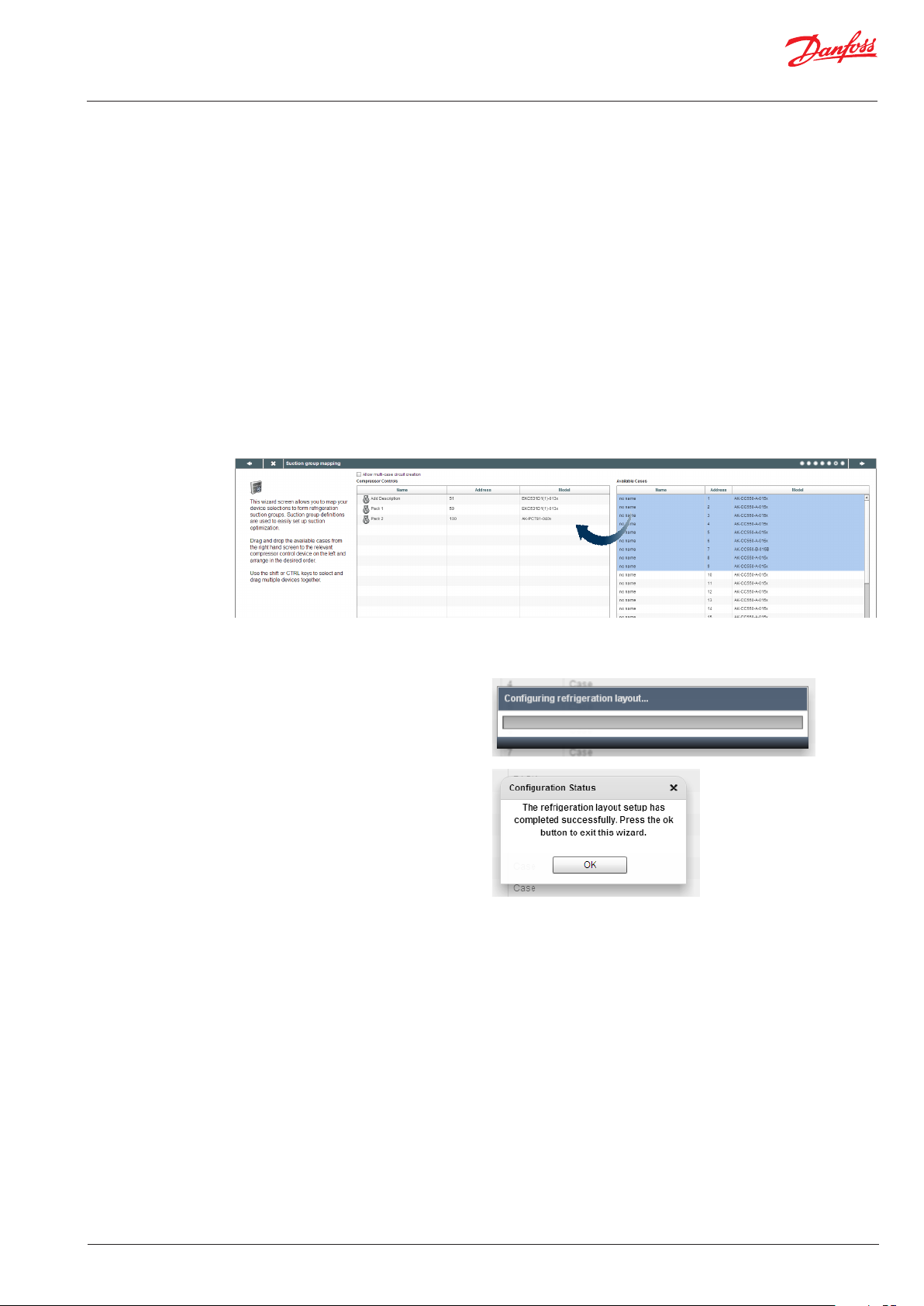
Guía de configuración rápida | System Manager, AK-SM 800
La pantalla «Suction group mapping» permite que los dispositivos de evaporador denidos se «indiquen» en el controlador
de paquete necesario. Esta indicación forma una relación o
agrupación entre el paquete y los dispositivos de evaporador.
Esta asociación de agrupación se verá en las pantallas de la
conguración del AK-SM y del tablero (y se puede utilizar
fácilmente para instalar funciones de control maestro como
la optimización de la aspiración).
Como indica la descripción del usuario, utilice la acción de
arrastrar y soltar para agrupar los controles. Utilice la tecla CTRL
y las cajas de selección múltiple para ahorrar tiempo al realizar
acciones en masa. Puede eliminar los dispositivos de caja
volviéndolos a arrastrar hacia la lista de caja disponible.
La función de la casilla etiquetada como «Allow multi-case circuit
creation» es respaldar la conguración de control de la refrigeración centralizada, cuando estén disponibles circuitos de casos
múltiples. Deje esta casilla vacía si utiliza una estrategia de
control descentralizada (es decir, controladores Case and pack).
Cuando haya terminado con las indicaciones, pulse el botón
adelante y se mostrará la pantalla de resumen. Si pulsa el botón
terminar, la disposición de su conguración se enviará al AK-SM.
Durante este periodo, se mostrará una barra de progreso y,
nalmente, un cuadro de diálogo de estado.
Este proceso de asistente completado preparará la aplicación de
refrigeración. Una vez completado, normalmente se deben
realizar algunas tareas de conguración adicionales (como denir
alarmas, cambiar valores de consigna, congurar el histórico);
consulte el siguiente apartado para conocer más detalles sobre
la conguración detallada.
© Danfoss | ADAP-KOOL® | 2015.10
USCO.PI.R1.H2.05 | 15
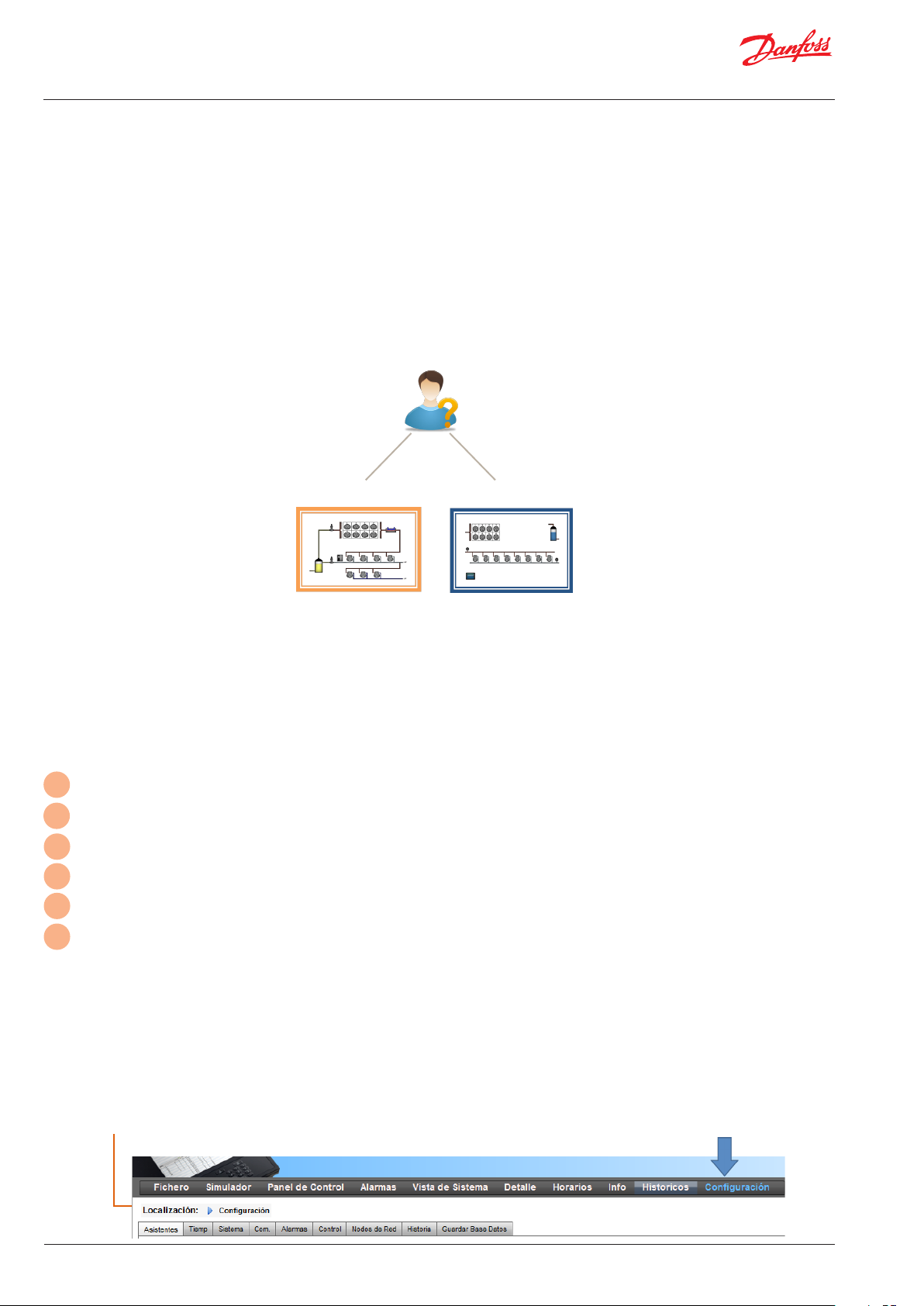
Guía de configuración rápida | System Manager, AK-SM 800
Conguración
En el siguiente apartado, se describen los pasos habituales
necesarios para la puesta en marcha y conguración iniciales del
AK-SM. Aunque las aplicaciones especícas pueden diferir en
función del sitio, muchos de los procedimientos de conguración
son comunes. En este apartado, se presupone que el AK-SM está
montado y cuenta con la potencia, el cableado de red y los
controladores dispuestos en su lugar. El ujo de trabajo descrito
se basa en la interfaz de navegador web AK-SM, pero podría
aplicarse igualmente si se efectuara mediante la pantalla local.
En esta guía del usuario, puede consultarse información adicional
sobre las instrucciones de puesta en marcha.
Décentralisée
Pack & Case
El AK-SM ofrece una exibilidad de control única, compatible
tanto con métodos de control centralizados como descentralizados. El término «centralizado» se utiliza para describir el control
de los armarios de refrigeración mediante E/S (módulos de
entrada / salida de Danfoss). Con este método, el control de
refrigeración se gestiona directamente desde la interfaz del
usuario (AK-SM) con el bus de campo E/S. El término control
«descentralizado» se utiliza para describir la asistencia completa a
los controladores de central y en carcasa de Danfoss. Con este
método, cada controlador de central y en carcasa de la red se
puede considerar autónomo, con lógica de control incorporada.
La interfaz de usuario (AK-SM) con este tipo de aplicación se
convierte en un gestor de red, que ofrece funciones de ahorro
energético y acceso de lectura / escritura.
Al congurar la aplicación, tenga en cuenta la
estrategia de control que desea utilizar.
Centralisée
Rack I/O
Cuando arranque la conguración del sistema, dispondrá de la
oportunidad de seleccionar el método centralizado, descentralizado o ambos.
En este apartado, se tratarán los siguientes aspectos de la puesta
en marcha del sistema:
Nodos de Red (Network scan/ Node overview, Puntos, scan /cong status, Duplicados, Cargar/Descarga)
1
Pestaña Tiemp (Ajustar fecha y hora, Zona horar., Horas operación, Horar. de verano, Atraso en otoño)
2
Pestaña Sistema (Tien / Región Nombre, Preferencias unidades, Niveles autor y usuarios)
3
Pestaña Comunicación (DNS, DHCP, Puertos IP)
4
5
Alarmas (XML, correo electrónico, ruteo)
6
Control (conguración refrigeración, Clima, iluminación, Varios, energía y fuga)
Una vez haya iniciado sesión en el AK-SM (web), y siempre y
cuando disponga de la autorización necesaria, la conguración
de sistema se realiza mediante la «pestaña Conguración» central.
Si hace clic en esta pestaña, aparecerán las subpestañas de
conguración. En función de su selección, estas cambiarán según
el contenido.
Mediante la estructura de menús especicada en la página
Conguración, se puede efectuar un proceso gradual al congurar el AK-SM.
Raíz de navegación Menú de conguración central
16 | USCO.PI.R1.H2.05 |
© Danfoss | ADAP-KOOL® | 2015.10
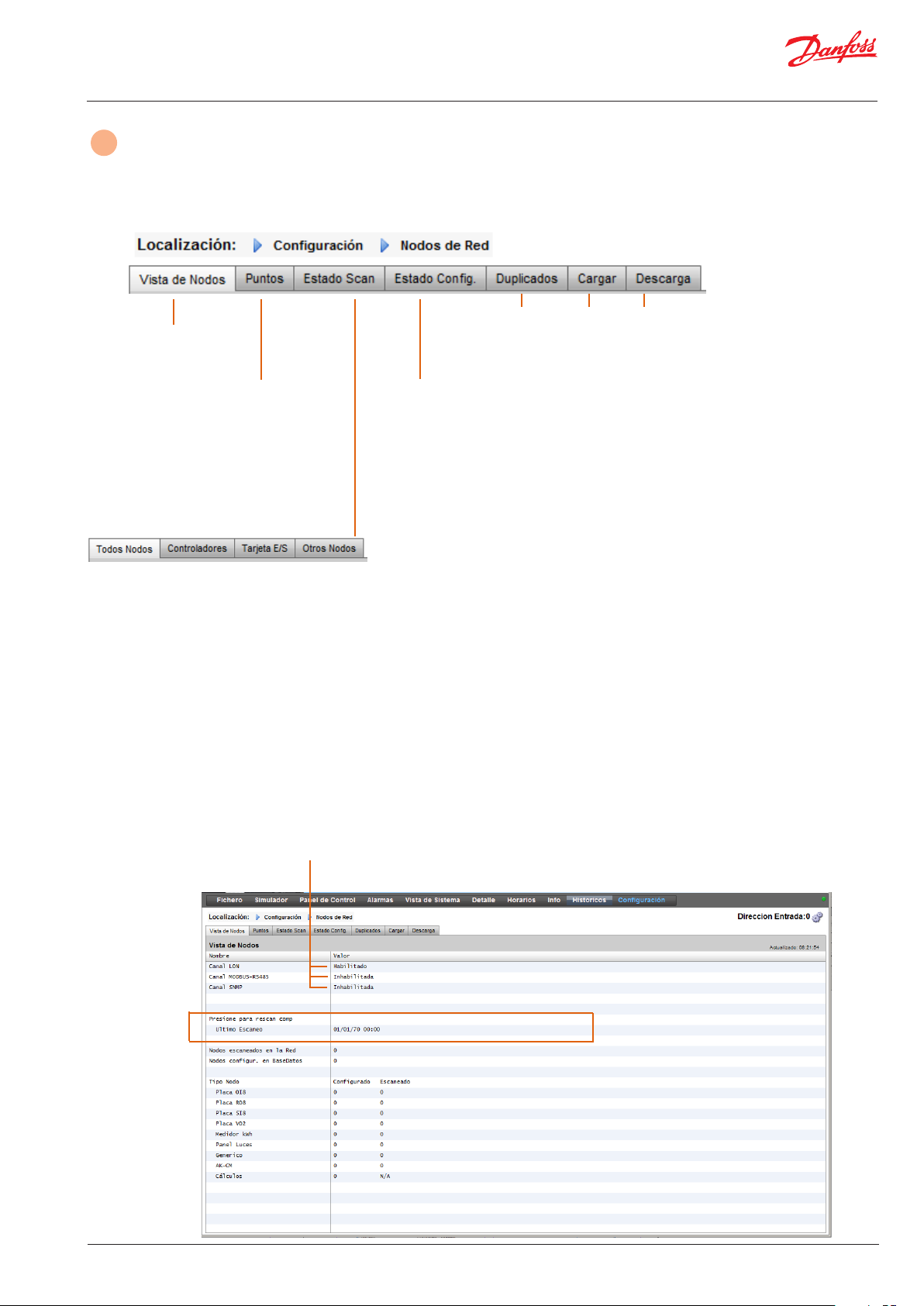
Guía de configuración rápida | System Manager, AK-SM 800
Nodos de Red
1
Si su aplicación ya dispone de controladores y / o módulos de E/S
congurados y en marcha, es posible que desee escanear la red
para validar su conexión con el AK-SM. Siga las instrucciones de
esta sección para escanear la red.
Utilice esta pantalla
para escanear la red
Relés | Sensores | Ent.Digitales | Salidas Variable
Esta pestaña está relacionada con los
puntos E/S AK congurados. El término
puntos hace referencia a los relés E/S AK,
los sensores, las entradas On / O y las
salidas variables. En estas pestañas, se
visualizarán todas las cuestiones de control
que precisan un control E/S AK. El
propósito de estas pestañas es permitir la
visualización del estado de los puntos E/S.
Todas Nodes | Controladores | Tarjeta E/S | Otros Nodos
El menú y las pestañas Scan Status permiten al usuario visualizar
los nodos escaneados que se han encontrado en la red.
Todos Nodos: la lista central mostrará los dispositivos y los
puntos congurados. Solamente se mostrarán en esta lista los
controladores congurados.
Controladores: muestra cualquier controlador genérico
escaneado. Esta pantalla también recoge el tipo de controlador y
la dirección
Tarjata E/S: muestra el estado de las placas y los puntos AK.
Otros Nodos: lista de otros nodos.
Asegúrese de que se ha seleccionado el canal de red adecuado
y haga clic en la línea Pulse para volver a escan comp. El AK-SM
escaneará la red para identicar los nodos de los controladores
conectados y con dirección. La siguiente pantalla mostrará el
progreso del escaneado, tras lo cual se mostrará el tiempo y la
fecha (del último escaneado realizado).
Si necesita asistencia con el SLV, seleccione el canal Modbus.
Utilice esta
pantalla para ver
el estado de sus
activos (en línea)
En la pestaña Conguración, seleccione la subpestaña «Network
Nodes» (nodos de red). Cuando el campo de redes esté completo
y todos los controladores estén conectados, puede iniciarse un
escaneado de red. Esta operación ayuda al AK-SM a reconocer
todos los controladores de la red, lo que le permite comunicarse y
funcionar con los controladores del bus de campo.
Pestaña Duplicados
Compruebe esta lista para asegurarse de que se no se les haya
asignado la misma dirección de red a dos dispositivos. Las
direcciones duplicadas se mostrarán en esta lista. Corrija
cualquier problema de direcciones y vuelva a escanear.
Pestaña Cargar
La pestaña Cargar elaborará una lista de los controladores que
se hayan cargado. La función de carga puede llevarse a cabo en
Conguración -> Control area (área de control) (de uno en uno)
o aquí (varios dispositivos con un único comando). El proceso de
carga coge la conguración de parámetros de los controladores
y la carga en la base de datos del AK-SM. Esta operación
garantiza que la base de datos del AK-SM esté sincronizada con
los controladores precongurados de la red de control. En esta
pantalla, se mostrará cualquier fallo de carga y un sello con la
hora/fecha, cuando el proceso sea correcto.
Pestaña Descarga
La pestaña Descarga elaborará una lista de los controladores
que se hayan preparado para descargar (en caso de que el
AK-SM envíe valores de los parámetros al dispositivo). La
función de descarga puede llevarse a cabo de manera individual en Conguración -> página Control o aquí (selección
múltiple de controladores para una descarga con un único
comando). El proceso de descarga coge los valores de la base de
datos del AK-SM y los descarga en los controladores seleccionados. En esta pantalla, se mostrará cualquier fallo de descarga y
un sello con la hora/fecha.
© Danfoss | ADAP-KOOL® | 2015.10
USCO.PI.R1.H2.05 | 17
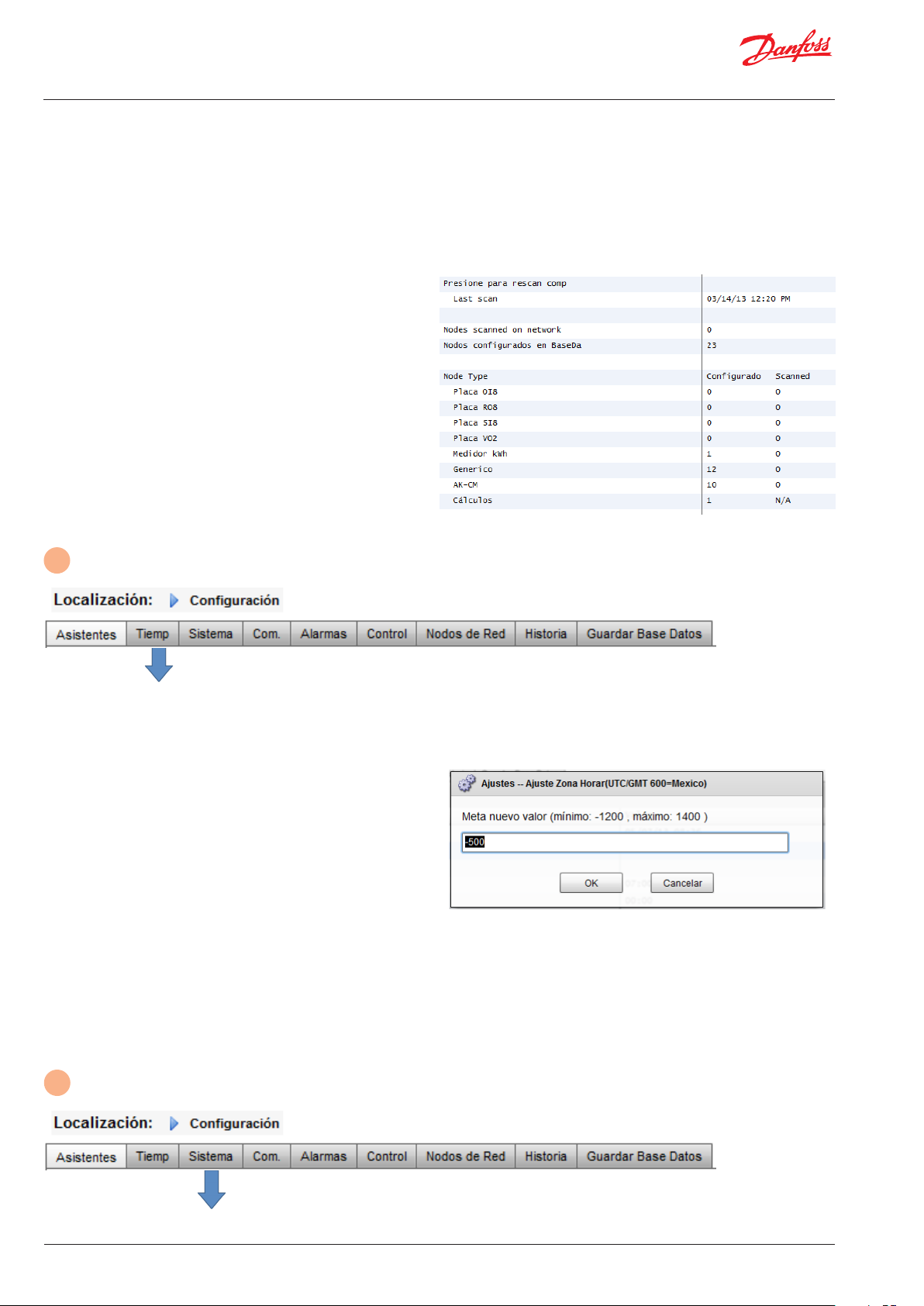
Guía de configuración rápida | System Manager, AK-SM 800
Una vez haya nalizado el escaneado de red, cualquier recuento
resultante se puede visualizar en la línea Nodes Scanned on
Network (nodos escaneados en red), que muestra el número de
nodos encontrados durante el escaneado que se ha realizado. La
línea correspondiente siguiente («Nodos congurados en
BaseDa») muestra todos los nodos de red que se han congurado
en la base de datos del AK-SM.
El último grupo de esta tabla se reere a los siguientes tipos de
nodos:
OI (Salida|entrada)
RO (salida relais)
SI (Entrada Sensore)
V02 (salida variable))
Medidor (WattNode, Veris, Carlo Garvazzi)
Genérico (Danfoss case / pack controllers)
AK-CM (AK-módulos de comunicación).
Cálculos.
Cada nodo (tipo) cuenta con una columna, donde se muestra el
estado congurado o escaneado.
2
Conguración Tiemp (Conguraciones de hora / preferencias)
La pestaña Tiemp permite congurar Ajustar Fecha y hora, Ajusta
Zona Horar, Horas Operación, Horar. de Verano en Número de Feriados . Haga doble clic en la línea para realizar cambios.
Se incluyen los siguientes ejemplos de zona horaria;
Londres (GMT) = 000
Europa central = 100
Costa este de EE. UU. = –500
Las horas de funcionamiento se pueden congurar de tal forma
que se ajusten a su horario de apertura. Puede hacer referencia
a las horas establecidas en esta sección mediante un «horario
relativo». Estos horarios relativos se encuentran en las áreas de
aplicación «Iluminación» y «Clima» y emplean una desviación
(establecida por el usuario) que hace referencia al horario de
funcionamiento.
3
Conguración Sistema (Ajustar Tiemp / preferencias)
18 | USCO.PI.R1.H2.05 |
© Danfoss | ADAP-KOOL® | 2015.10
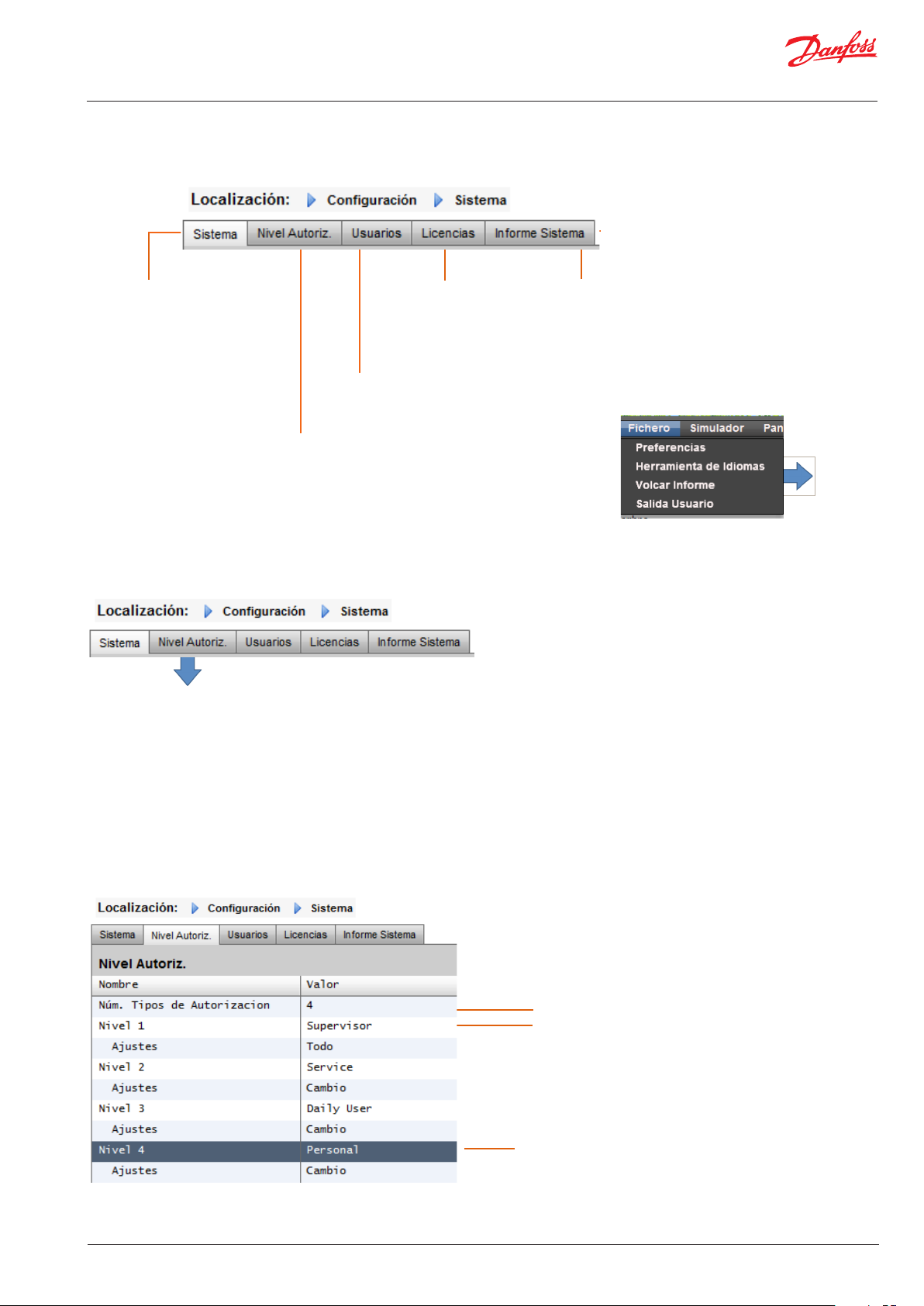
Guía de configuración rápida | System Manager, AK-SM 800
Tras haber realizado la conguración necesaria en la pestaña
Tiemp, vaya a la pestaña Sistema. Añada en ella el nombre de la
tienda e información sobre la región.
Utilice esta pantalla para
congurar «Nombre tien/details,
unit name, preferencias, Idioma
de sistema». Haga doble clic en la
línea correspondiente para
realizar cambios
«Color for old controller data»
(color para datos antiguos del
controlador) es una opción que
reeja aquellos datos actualizados mediante la red. Los datos
con un * indican o bien un estado
sin conexión o bien que el AK-SM
está esperando una actualización
reciente del dispositivo
«Tipo de sistemas E/S» se utiliza
para congurar los dispositivos
heredados compatibles
Pestaña Niveles autor
La pestaña Niveles de autor (autorización) permite denir hasta
siete tipos de autorización. Se pueden congurar tipos de
autorización personalizados con ciertos privilegios de sistema/accesos. En el siguiente ejemplo, se han denido cuatro
niveles (la conguración de fábrica es el 3). La conguración de
nivel 1 (Supervisor) no se puede cambiar. Para modicar el nivel
de acceso de los demás niveles de autorización, vaya a la línea
deseada y selecciónela en el cuadro de diálogo emergente de
Autorización. Se han predenido tres niveles (Supervisor,
Service [servicio] y Daily User [usuario diario]). Estos dos últimos
pueden cambiarse según sea necesario.
La pestaña Niveles de autor (autorización) permite denir hasta siete tipos
de autorización.
Indica la licencia congurada
para su AK-SM. Las distintas
licencias permiten diferentes
funciones
La pantalla Usuarios permite la
denición de hasta 20 usuarios.
La pantalla de informe de sistema permite al
usuario denir los contenidos que se deben incluir.
Alarmas, Horarios, Scanned devices (dispositivos
escaneados), Reg. Autito y Controller database (base
de datos del controlador) son las opciones disponibles.
Para generar un informe de sistema vaya al menú
principal y seleccione Fichero/Volcar Informe
© Danfoss | ADAP-KOOL® | 2015.10
Para añadir/eliminar niveles de autorización,
seleccione la línea N.º de tipos de autorización
(siete niveles como máx.).
Se puede cambiar el nombre del supervisor, pero el
nivel de acceso/los privilegios vienen predenidos
de fábrica.
Al añadir nuevos niveles de autorización, se permite que
nuevos usuarios tengan acceso especíco a las principales áreas del sistema. Una vez que se han creado nuevos
tipos de autorización, introduzca un nombre personalizado y dena el nivel de acceso seleccionando y
pulsando la línea Ajustes (aparecerá un cuadro de
diálogo emergente de Autorización).
USCO.PI.R1.H2.05 | 19
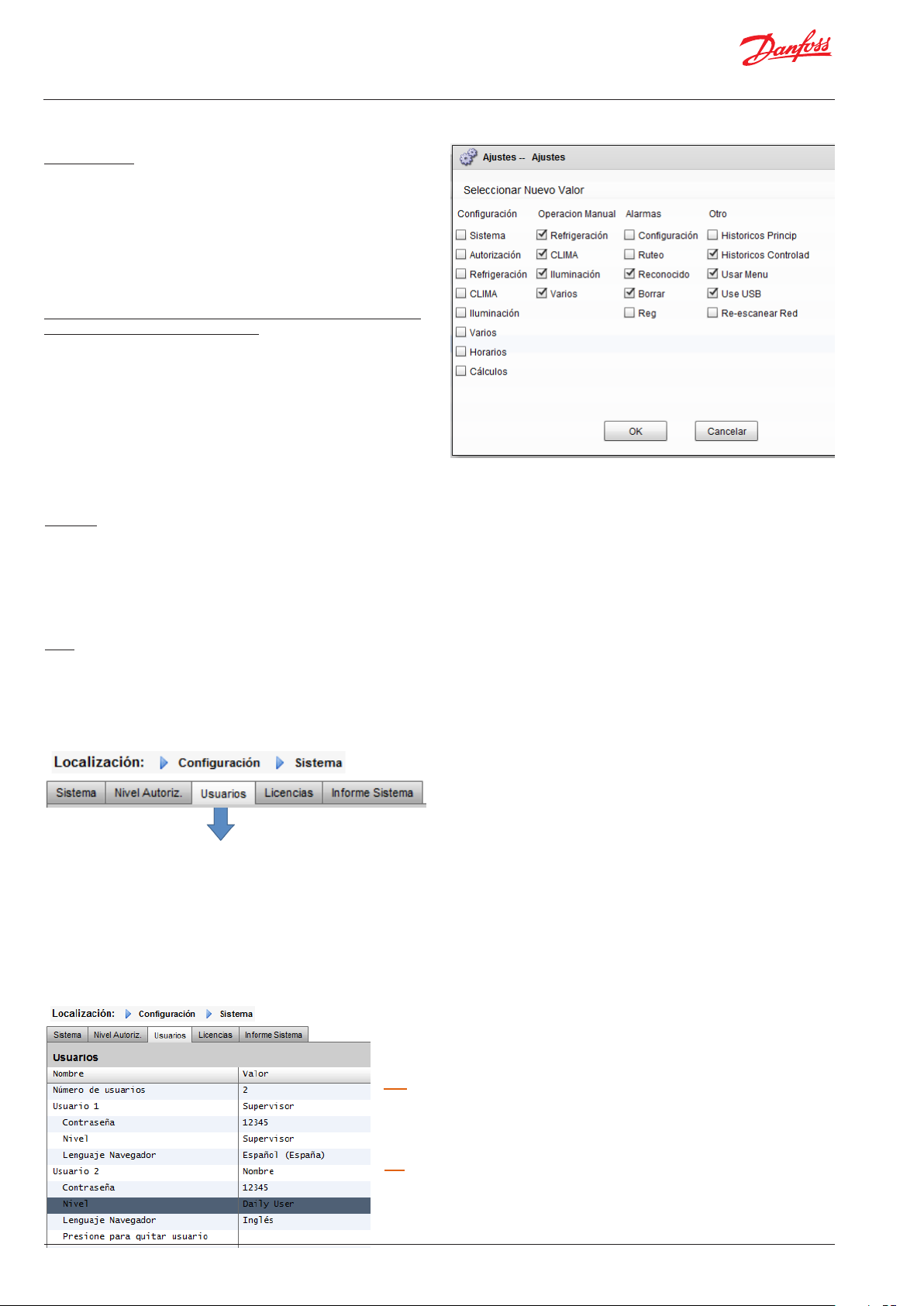
Guía de configuración rápida | System Manager, AK-SM 800
Están disponibles las siguientes áreas de autorización:
Conguración
Sistema: acceso a la pestaña Sistema.
Autorización: acceso a la pestaña Autorización.
Refrigeración: acceso a la conguración de la Refrigeración.
CLIMA: acceso a la conguración de la CLIMA
Iluminación: acceso a la conguración de la Iluminación
Varios: acceso a la conguración de Varios
Horarios: acceso a la conguración de los Horarios.
Cálculos: acceso a la conguración de los Cálculos.
Operación manual (véase en la pestaña Service [servicio] de
la página de datos del dispositivo)
Refrigeración: permite al usuario realizar las siguientes acciones
en los controladores en carcasa de Danfoss: Interruptor principal,
Desescarche, Limpieza, Iluminación, Funcionamiento nocturno,
Parada.
CLIMA: permite al usuario realizar las siguientes acciones a las
inhibiciones de relés, entradas y sensores.
Iluminación: permite al usuario realizar la siguiente acción:
inhibir el relé.
Varios: permite al usuario realizar la siguiente acción: inhibir el
relé y las entradas de sensores.
Alarmas
Conguración: permite al usuario congurar las alarmas.
Ruteo: acceso al enrutamiento de alarma.
Reconocido: permite la conrmación del usuario.
Borrar: permite al usuario borrar alarmas.
Reg: permite al usuario congurar el nivel de alarma que se
registrará.
Otro
Historia princip: permite al usuario acceder al menú principal.
Historia equipos: permite al usuario acceder al historial del
dispositivo.
Usar menú: permite acceder a las funciones del menú.
Use USB: permite el uso de una unidad ash USB.
Re-escanear Red: permite al usuario volver a escanear la red.
Pestaña Usuarios
La siguiente pestaña (Usuarios) permite la denición de hasta 20
usuarios. Se le puede asignar un nombre personalizado y una
contraseña a cada usuario, así como el nivel adecuado (denido
en la pestaña Niveles autor). El AK-SM mantiene siempre a un
único usuario en el perl del sistema, que se predene en fábrica
al nivel Supervisor. Para añadir usuarios, introduzca el valor
necesario en la línea Número de usuarios. La línea Browser
language (idioma del explorador) indica qué idioma se mostrará
en el explorador web cuando este usuario se registre (a través del
acceso con el explorador).
Para añadir usuarios, seleccione Número de
usuarios e introduzca el número necesario.
20 | USCO.PI.R1.H2.05 |
Introduzca un nombre personalizado, una contraseña y un nivel de autorización para cada usuario.
Browser Language (idioma del explorador): dene
el idioma que se mostrará cuando el usuario se
registre a través del acceso con el explorador web.
© Danfoss | ADAP-KOOL® | 2015.10
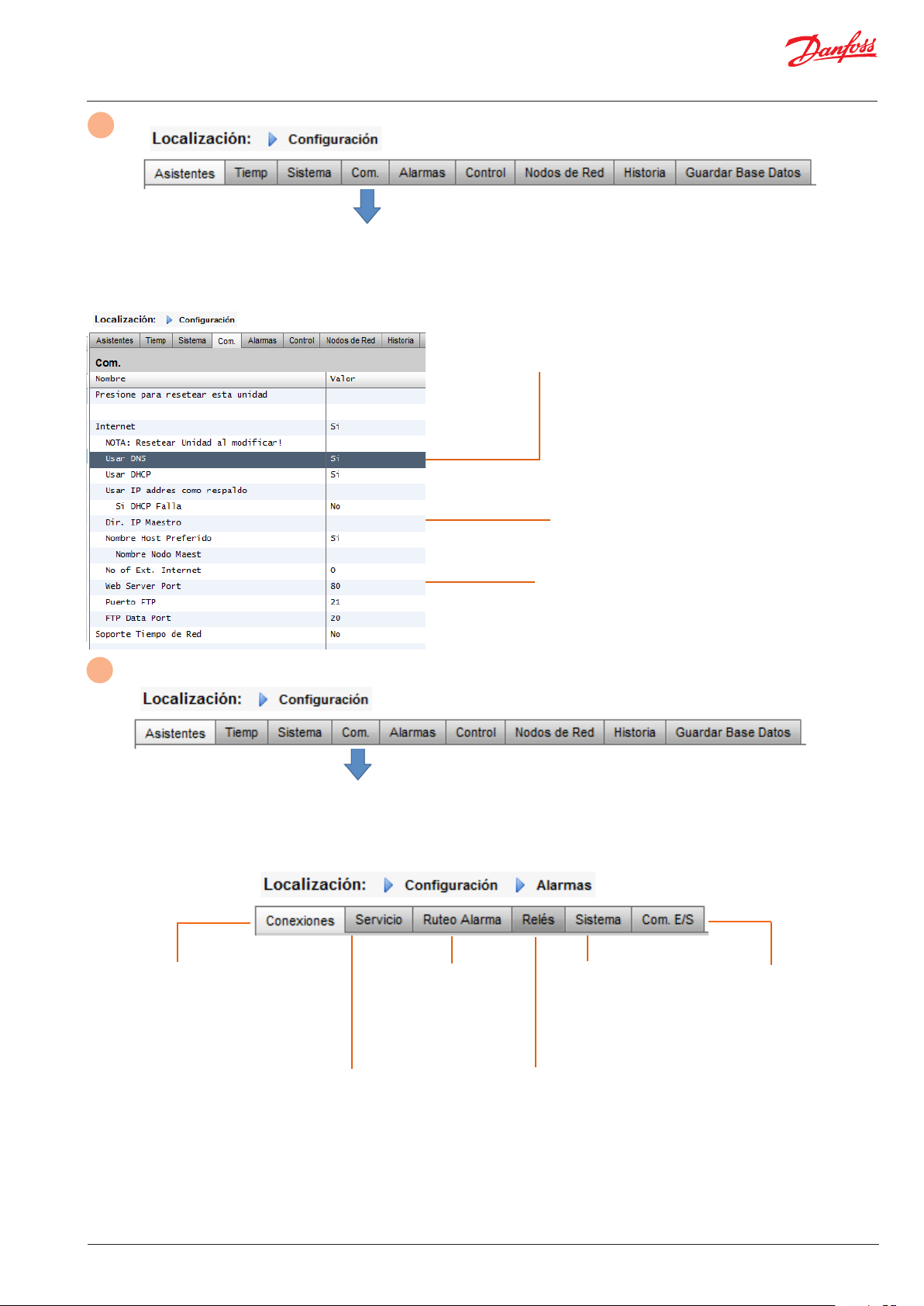
Guía de configuración rápida | System Manager, AK-SM 800
Communication
4
La pantalla Com (Comunicación) permite congurar los ajustes de
la red IP. Siga las líneas de pregunta de la pantalla para congurar
el AK-SM según las características del sitio. Todos los cambios que
se realicen en la conguración de la IP necesitarán un reinicio del
sistema del AK-SM.
Alarmas
5
Seleccione Sí si se debe utilizar un servicio DNS. Puede
introducir el nombre de host preferente si está congurado en el router
Seleccione Sí si el AK-SM se debe conectar a un servidor
DHC P.
Seleccione Sí e introduzca manualmente la dirección IP
que utilizará el AK-SM si falla el DHCP.
Dir. IP Maestra: si utiliza varios controladores AK-SM en
una red de host, introduzca la dirección IP maestra
(dirección de unidad 0)
Dirección IP de Internet: especique la dirección IP
pública que se utiliza para ponerse en contacto con el
AK-SM a través de una conexión de Internet. El puerto
web (HTTP) de fábrica es el 80 y el puerto FTP, el 20 y 21.
Pueden cambiarse para adaptarse a su aplicación de
red.
Si su red admite NTP, seleccione Sí en la pregunta
Soporte tiempo de red.
La pestaña Alarmas cuenta con un subconjunto de pestañas
(Conexiones, Servicio, Ruteo alarma, Relés, Sistema, I/O comm
[E/S com.]). Compruebe cada subpestaña para asegurarse de que
todas las áreas están conguradas de acuerdo con las características del sitio.
dena el número de conexiones (habitualmente, se debe
seleccionar Red) y seleccione
entonces el tipo de conexión
(correo electrónico, remoto
(Retail Care de Danfoss), XML]
La pestaña Servicio está
diseñada para permitir que se
generen alarmas de prueba.
Existe una prueba de alarma
automática que puede ser
programada o repetida.
El AK-SM utiliza una
matriz de acción de
alarma que permite una
gran exibilidad para las
distintas opciones de
enrutamiento de alarma.
El núcleo de la conguración de alarmas lo
constituye la página
Ruteo alarma, donde se
pueden denir opciones
de enrutamiento,
demoras y condiciones
de parada de salida de
alarmas.
Las condiciones de
alarma basadas en
el sistema del
AK-SM deben
congurarse en la
pestaña Sistema
Si la salida de alarma
incluye relés, deberá
accederse a la pestaña
Relés para congurar la
dirección de la placa y
de los puntos de estos
relés
Si se han utilizado controladores (centrales y evaporadores
de Danfoss y medidores de
potencia) y E/S en la conguración de control (Iluminación,
Clima, Refrigeración, etc.), se
podrán ver en la pestaña I/O
Comm (E/S com.).
© Danfoss | ADAP-KOOL® | 2015.10
USCO.PI.R1.H2.05 | 21
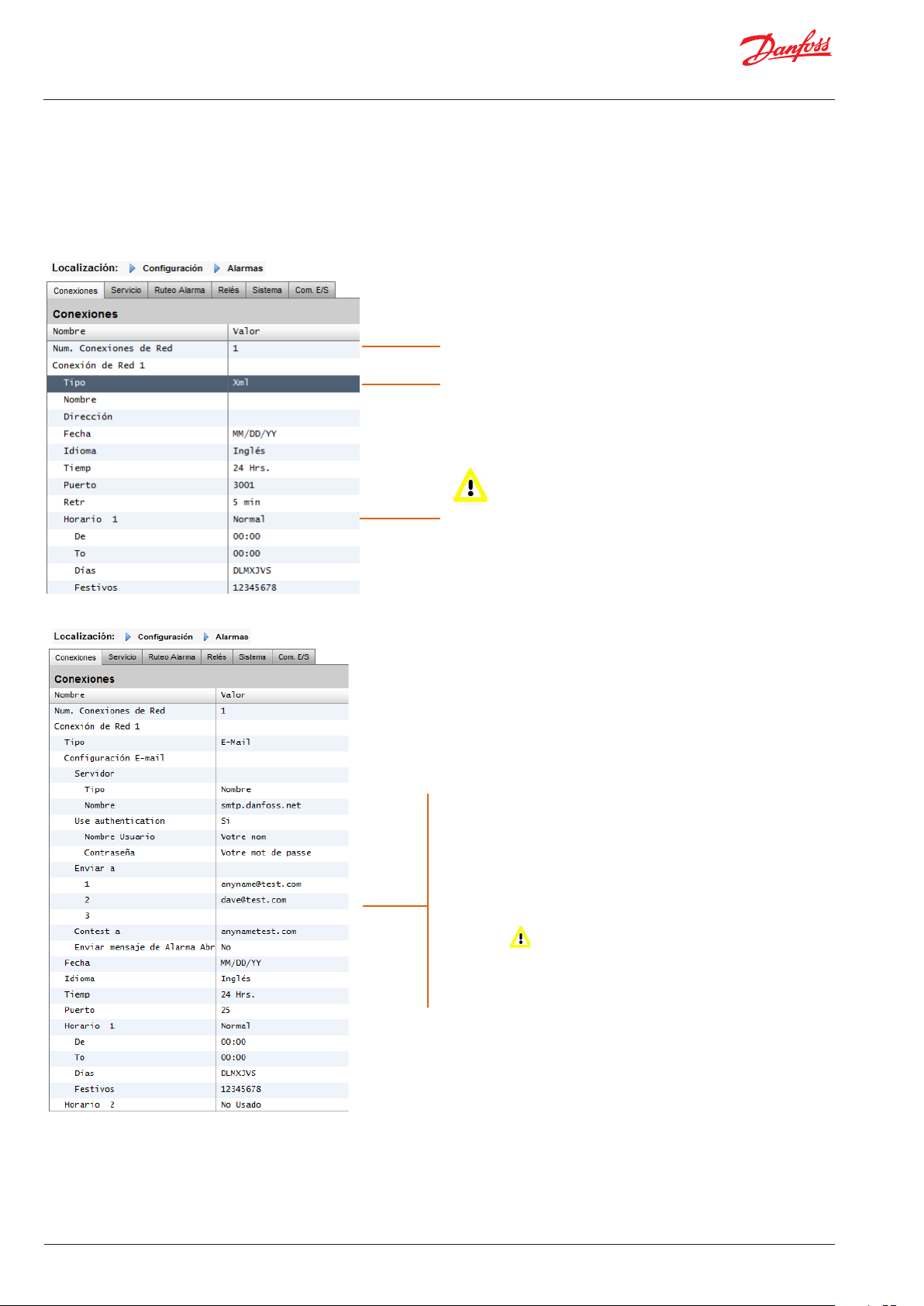
Guía de configuración rápida | System Manager, AK-SM 800
Pantalla Conexiones : dena el número de conexiones y, a
continuación, seleccione el tipo de conexión. Su AK-SM puede
ofrecer las siguientes salidas de alarma basados en IP:
correo electrónico, remoto (servicios de suministro electrónico de
Danfoss) y XML. En función de la conguración, la pantalla
mostrará las entradas necesarias para responder a la salida. Para
derivar cualquier alarma fuera de su AK-SM, asegúrese de congurar un horario. Si no establece un horario, no se realizará ninguna
salida de alarma.
Para congurar una conexión de red, seleccione «No. de conexiones de Red»
Tipo (e-mail | Remota | XML)
Asegúrese de que existe un horario denido
para permitir la salida de alarma
Ejemplo de conguración de correo electrónico
Introduzca un nombre de servidor válido (o IP)
para el servidor de correo electrónico
Si su servicio de correo electrónico requiere
una autorización de usuario, introduzca el
nombre de usuario y contraseña
Enviar a: añada el correo electrónico de los
destinatarios
Contest a un campo obligatorio que ha
de disponer de una entrada válida (dirección
con el mismo nombre de dominio). Un
mensaje abreviado dispondrá de texto
reducido en el mensaje de alarma
Congure un horario para activar la salida de
alarma por correo electrónico
Enrutadores 3G inalámbricos
La tecnología 3G ofrece numerosas ventajas frente a las conexiones de acceso telefónico estándar. Al usar una conexión 3G, se
pueden utilizar todos los servicios del AK-SM, incluidos un
explorador web y la RMT. Si no está disponible una conexión de
Internet/intranet, Danfoss recomienda la 3G como un modo de
proporcionar conectividad IP. Consulte a su distribuidor local de
Danfoss sobre la conectividad 3G.
22 | USCO.PI.R1.H2.05 |
© Danfoss | ADAP-KOOL® | 2015.10
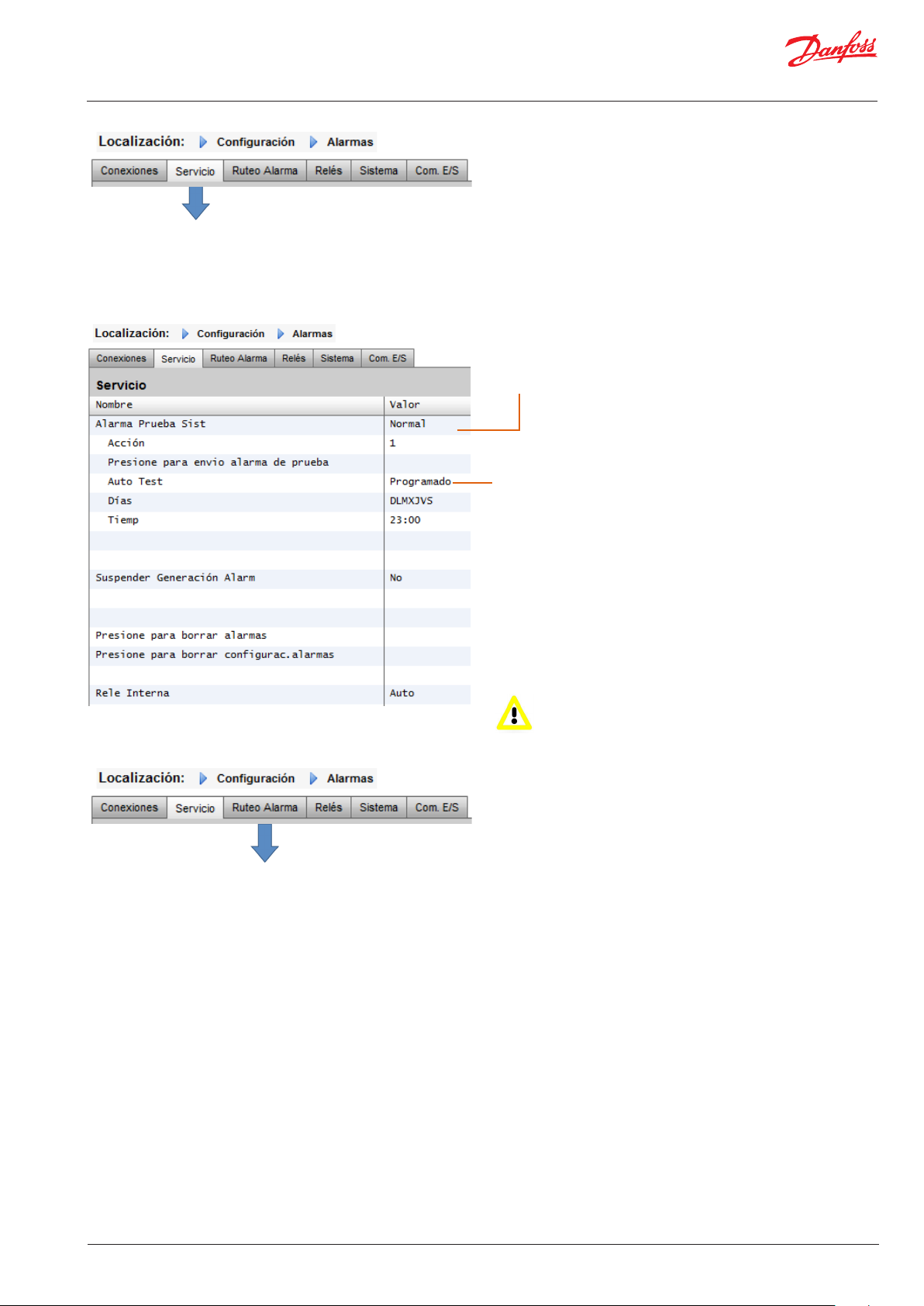
Guía de configuración rápida | System Manager, AK-SM 800
Pestaña Servicio
Utilice la pantalla de mantenimiento para enviar alarmas de
prueba. Puede congurar el tipo y la lógica de acción de la alarma
(1-8). Además, en esta pantalla puede congurar alarmas de
prueba repetidas o programadas. El relé de alarma interno
también se puede poner a prueba en esta pantalla.
Inhabilitada = no se activará ninguna alarma en este punto.
Solo reg = cuando se genere una alarma en este punto, sola-
mente se guardará en el registro de alarmas del AK-SM (sin salida
física de alarma).
Normal = cuando la alarma está activada, la salida se enviará una
vez (la alarma se activará de nuevo, en caso de que la condición
de parada se ajuste a repetición).
Severo = cuando la alarma está activada, la salida se enviará de
nuevo cada xx minutos.
Crítico = igual que Severo, pero con tiempos de desencadenamiento independientes (cuando la alarma está activada, la salida
se enviará de nuevo cada xx minutos).
Borrar = elimina cualquier conguración de alarma aplicada.
Seleccionar tipo de Alarm Acción (denido en Ruteo
alarma).
Auto Test (prueba automática):
Programado: congurar la fecha y la hora de la alarma
de prueba.
Repetido: congurar el intervalo de tiempo de la
alarma de prueba.
Pestaña Ruteo
El AK-SM utiliza una matriz de acción de alarma que permite una
gran exibilidad para las distintas opciones de enrutamiento de
alarma. El núcleo de la conguración de alarmas lo constituye la
página Ruteo alarma, donde se pueden denir opciones de
enrutamiento, demoras y condiciones de parada de salida de
alarmas.
La matriz de acción de alarma central permite varias opciones de
salida (conocidas como Alarm acción) y de conguración de
manipulación de alarmas, que se asignarán de forma centralizada.
Una vez denida la matriz de acción de alarma, se le puede
asignar un número de acción de alarma a cualquier controlador o
punto de E/S. El número de acción de alarma se corresponde con
la salida adecuada (como se dene en la página de enrutamiento
de alarma). Las opciones de salida de alarma incluyen:
• 5 salidas de relé externas (E/S AK).
• Zumbador local del AK-SM.
• LED frontal local del AK-SM.
• Relé de alarma interno.
• 3 números de salida de módem.
• 6 direcciones IP/de correo electrónico.
• Salida de impresora de serie.
Suspender generación alarm (suspender el envío de
todas las alarmas del sistema): ajuste el periodo (min/h)
para detener el envío de alarmas.
Todos los relés congurados para la salida de alarma se
pueden forzar/no forzar para realizar pruebas.
No olvide devolverlos a la posición automática
tras las pruebas.
El siguiente ejemplo puede tomarse como una guía para
congurar las opciones lógicas de alarma del AK-SM:
© Danfoss | ADAP-KOOL® | 2015.10
USCO.PI.R1.H2.05 | 23
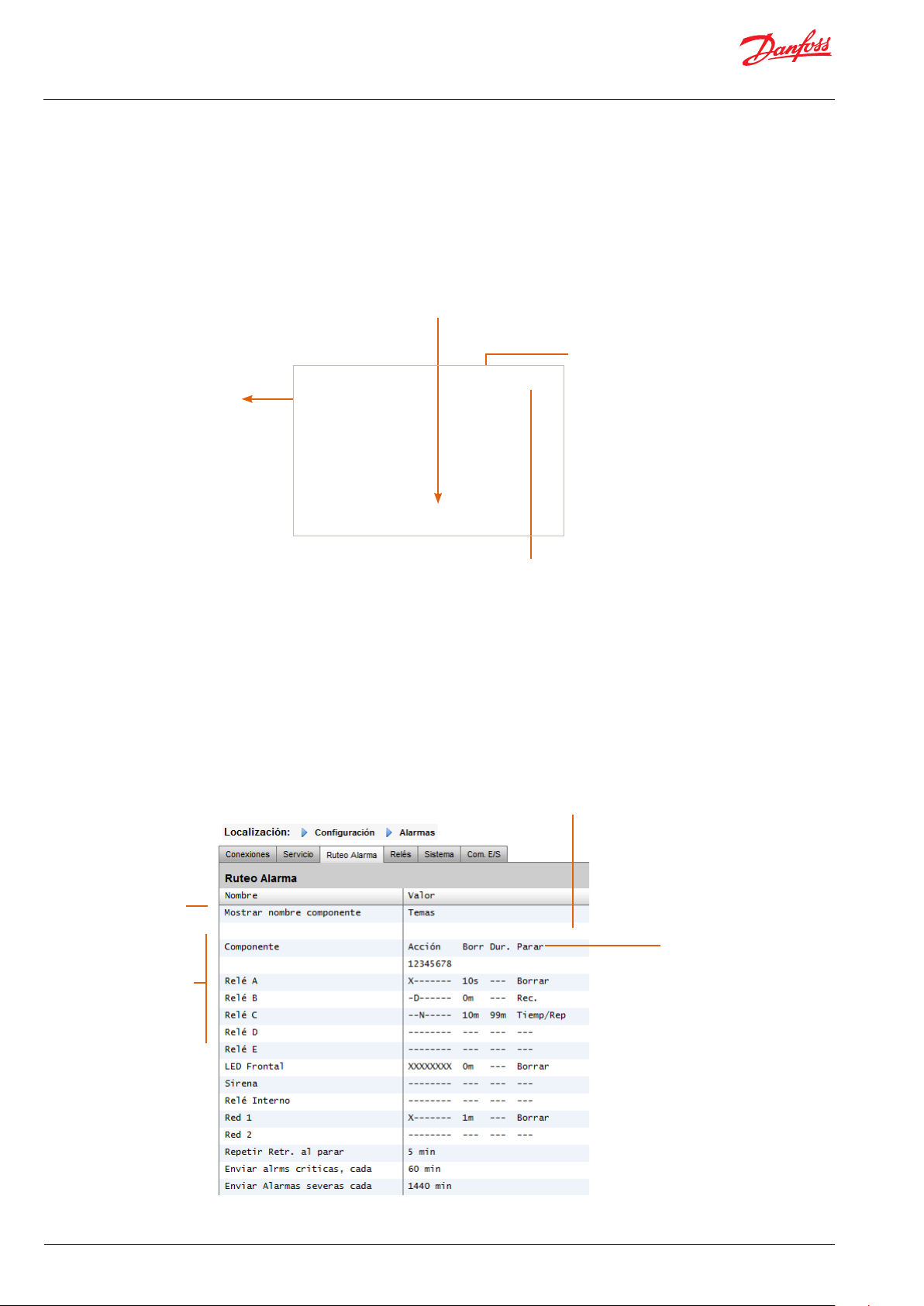
Guía de configuración rápida | System Manager, AK-SM 800
Para congurar una acción de alarma, vaya a la línea de salida
necesaria (por ejemplo, Relé A) y pulse Intro. La pantalla resultante permite la conguración de las acciones de alarma, todas
las demoras previas, las duraciones y las condiciones de parada.
Los resultados de esta conguración se mostrarán en la página
Ruteo alarma.
Alarma acción (1-8)
Se pueden denir hasta ocho acciones de alarma. Cada acción de alarma puede tener
múltiples salidas, lo que exibiliza las opciones de salida de alarma del AK-SM. «Compruebe»
cada columna de números de acción de alarma, y podrá ver las salidas asociadas en la columna
Columna de componentes (salida
izquierda.
de alarma)
Seleccione entre las opciones que se
muestran en esta columna:
• Relé A-E
• LED frontal
• Buzzer (zumbador)
• Relé interno
• Red 1
• Red 2
1 2 3 4 5 6 7 8 Borr. Dur. Parar
Relé A - - - - - - - Relé B - - - - - - - Relé C - - - - - - - Relé D - - - - - - - Relé E - - - - - - - LED frontal - - - - - - - Buzzer (zumbador) - - - - - - - Relé interno - - - - - - - Red 1 - - - - - - - -
......
Parar
La condición de parada dene cuándo se detendrá la salida de alarma o cuándo volverá
a la posición en la que se ha congurado. Se aplican las siguientes deniciones:
Tiemp = parada a tiempo (conguración en duración).
Rec. = parada cuando se conrma la alarma.
Borre = parada cuando se borra la alarma.
Time/Rep = parada tras la demora, pero se repite si la alarma permanece activada.
Rec/Rep = parada después de que se conrme la alarma. Si la alarma permanece
activada después de que se conrme, se repite la acción de alarma.
Borre
Una vez que se ha denido la acción de
alarma, se puede ajustar la demora de tal
acción. Esta demora es complementaria a
cualquier demora predenida en cualquier
controlador (como el EKC) o en puntos de
supervisión (como el de I/O [E/S]) denidos
en el sistema.
Duración
Cuando se seleccionan Tiemp o Time/Rep
(tiempo/repetir) como condiciones de
parada, está disponible una duración. La
conguración de duración dene el tiempo
durante el cual la salida de alarma permanecerá activada (independientemente de si la
alarma permanece activada, si se ha
conrmado o no). Disponible en selecciones
de minutos o segundos. Una duración de
0s/min hará que la salida de alarma esté
desactivada.
Mín. = 0s/min
Máx. = 99s/min
Se puede introducir
texto personalizado
que reeje los relés de
alarma.
Utilice la Component
name display (pantalla
de nombres de
componentes) para
cambiar entre texto
personalizado y
nombre de fábrica (Relé
A, Relé B, etc.).
Opciones de salida de
alarma
Seleccione el «componente» (relé, etc.)
adecuado y congúrelo.
con un doble clic en la
línea correspondiente
Acción alarma (1-8)
Cada acción de alarma puede tener múltiples relés, direcciones IP,
etc., asignados.
Condiciones Borre y parar
Congure las demoras
previas, la duración y las
condiciones de parada (de
cada selección de salida de
alarma).
24 | USCO.PI.R1.H2.05 |
© Danfoss | ADAP-KOOL® | 2015.10
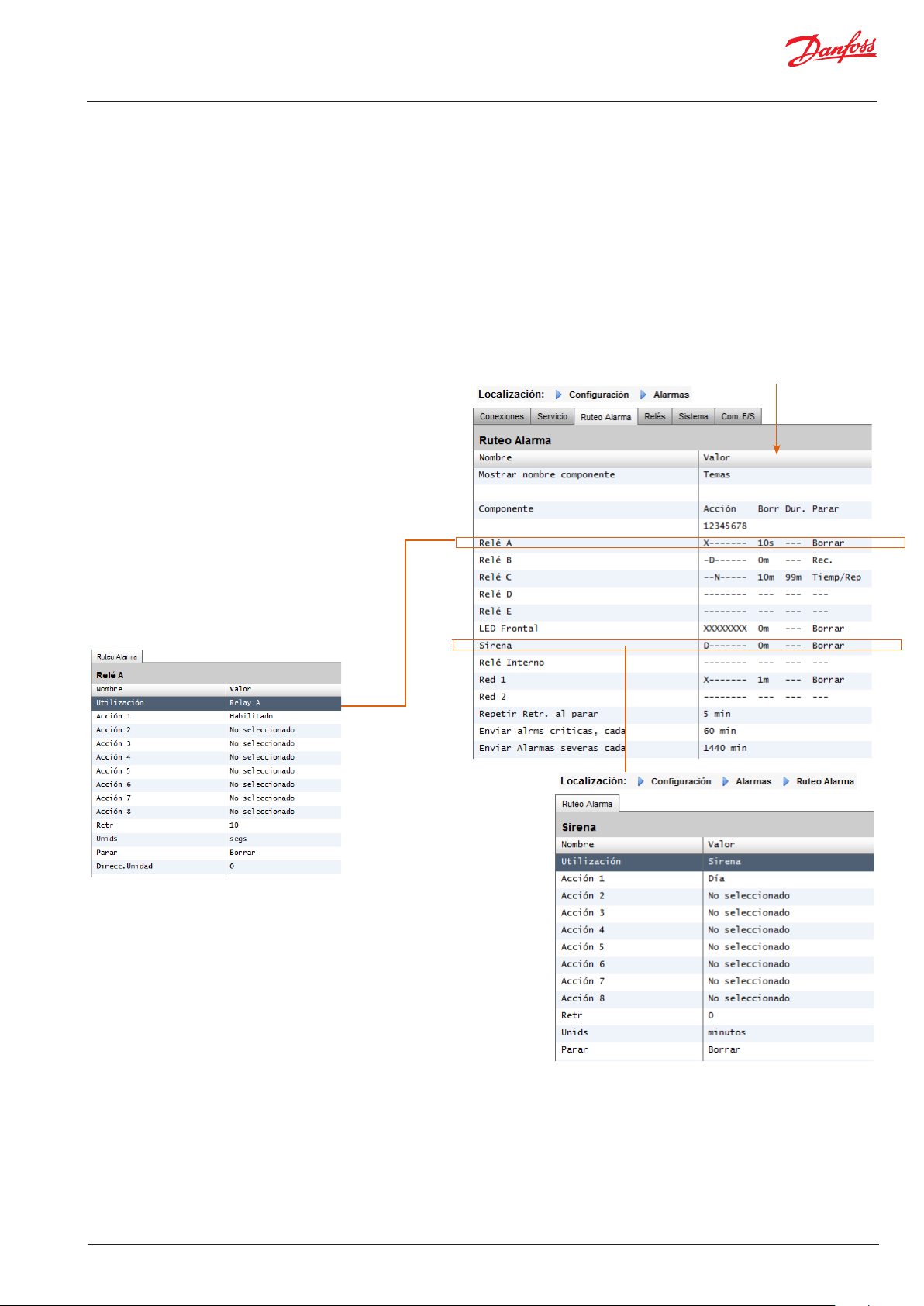
Guía de configuración rápida | System Manager, AK-SM 800
Ejemplo de conguración
Este ejemplo describirá los pasos necesarios para congurar las
acciones de alarma. La acción de alarma 1 se denirá según lo
siguiente:
•
• Relé A: se deberá activar tras 10segundos de demora previa.
Este relé se activará en cualquier momento y se reiniciará
solo al borrar la alarma.
• LED frontal: se deberá activar (desactívelo al borrar la
alarma).
• Buzzer (zumbador): se deberá activar solo durante el día (se
para al conrmar la alarma).
• Debe enviarse asimismo un mensaje de alarma a través del
correo electrónico.
Las anteriores salidas de alarma se asocian con la acción 1
(«compruebe» la columna de acción de alarma 1 para ver en la
parte izquierda de la página las salidas correspondientes).
Para denir las opciones de salida de alarma, desplácese hacia abajo y pulse Intro. Esto abre otra página que
permite ajustar la conguración de esa salida. En el
siguiente ejemplo, se pueden ver el Relé A y el Buzzer
(zumbador). Siga el mismo proceso que con las otras
salidas. Para la salida de correo electrónico, vaya a la
línea de Red 1 y pulse Intro. Aquí, ajuste la acción, la
demora y las condiciones de parada (la conguración
de correo electrónico se realiza en la página Conexiones de alarmas).
Los resultados de la conguración de salida de alarma se pueden
ver en la página Ruteo alarma. Siga este proceso para otras
acciones.s.
Relé A: página Conguración
«Compruebe» la columna de acción
de alarma 1.
Conguración de acción:
Una vez se encuentre en la página de salida, navegue por las
líneas y ajuste la acción correspondiente. Cada acción puede
tener la siguiente conguración:
No seleccionado: sin acción.
Habilitado: habilitará esa acción de salida (en cualquier
momento del día).
Día: habilita la salida durante el estado diurno (basada en el
horario de la tienda [Conguración -> Tiemp]).
Noche: habilita la salida durante el estado nocturno (basada en
las horas fuera del horario de la tienda [Conguración -> Tiemp]).
Conguración de Retard, Unids. y Parar:
Para completar la conguración de salida, ajuste la demora, las
unidades y las condiciones de parada. Condiciones de parada:
Tiemp = parada a tiempo (conguración en duración).
Rec = parada cuando se conrma la alarma.
Borre = parada cuando se borra la alarma.
Time/Rep = parada tras la demora, pero se repite si la alarma per-
manece activada.
Rec/Rep = parada después de que se conrme la alarma. Si la
alarma permanece activada tras una repetición de conrmación.
© Danfoss | ADAP-KOOL® | 2015.10
USCO.PI.R1.H2.05 | 25

Guía de configuración rápida | System Manager, AK-SM 800
Pestaña Relés
Si la salida de alarma incluye relés, deberá accederse a la pestaña
Relés para congurar la dirección de la placa y de los puntos de
estos relés. El ejemplo siguiente muestra los relés A, B y C, junto
con las direcciones de placa y puntos (E/S AK) asociadas.
Introduzca la ubicación de la placa y los puntos E/S
AK de los relés.
Seleccione N-Abierto/N-Cerrado según sea
necesario.
Pestaña Sistema
Las condiciones de alarma basadas en el sistema del AK-SM
deben congurarse en la pestaña Sistema. Las alarmas que se
muestran en esta página están predenidas de fábrica, pero se
pueden cambiar según las características del sitio. Navegue por
cada línea y congúrelas (pulsando la tecla Intro) según sea
necesario. Se visualizan los siguientes elementos, que se pueden
cambiar en la pestaña Sistema:
Falla en red E/S: alarma si falla la comunicación del bus de
comunicación.
Falla mem. ash: alarma si falla la memoria del sistema del
AK-SM.
Base de datos bor: alarma si se borra la base de datos del AK-SM.
Error de arch: alarma si no se cargan/no están presentes
archivos críticos en el sistema del AK-SM (como la lista de
dispositivos).
Error envío alarm: alarma si no se ha podido enviar alguna de las
alarmas activadas.
NTP Failure (fallo del NTP): alarma si falla el protocolo de tiempo
de red.
Error Com Huesped: alarma si falla la comunicación con el host
Error en Conteo: alarma si se desconectan una o más unidades
AK-SM de la red de host
Ram Disk Full (disco Ram lleno): alarma de alerta cuando se está
llenando la memoria RAM (a causa de los archivos edf)
26 | USCO.PI.R1.H2.05 |
Se puede cambiar la conguración de fábrica para adaptarse a las
necesidades del cliente.
Se pueden cambiar los niveles y las acciones de alarma.
© Danfoss | ADAP-KOOL® | 2015.10
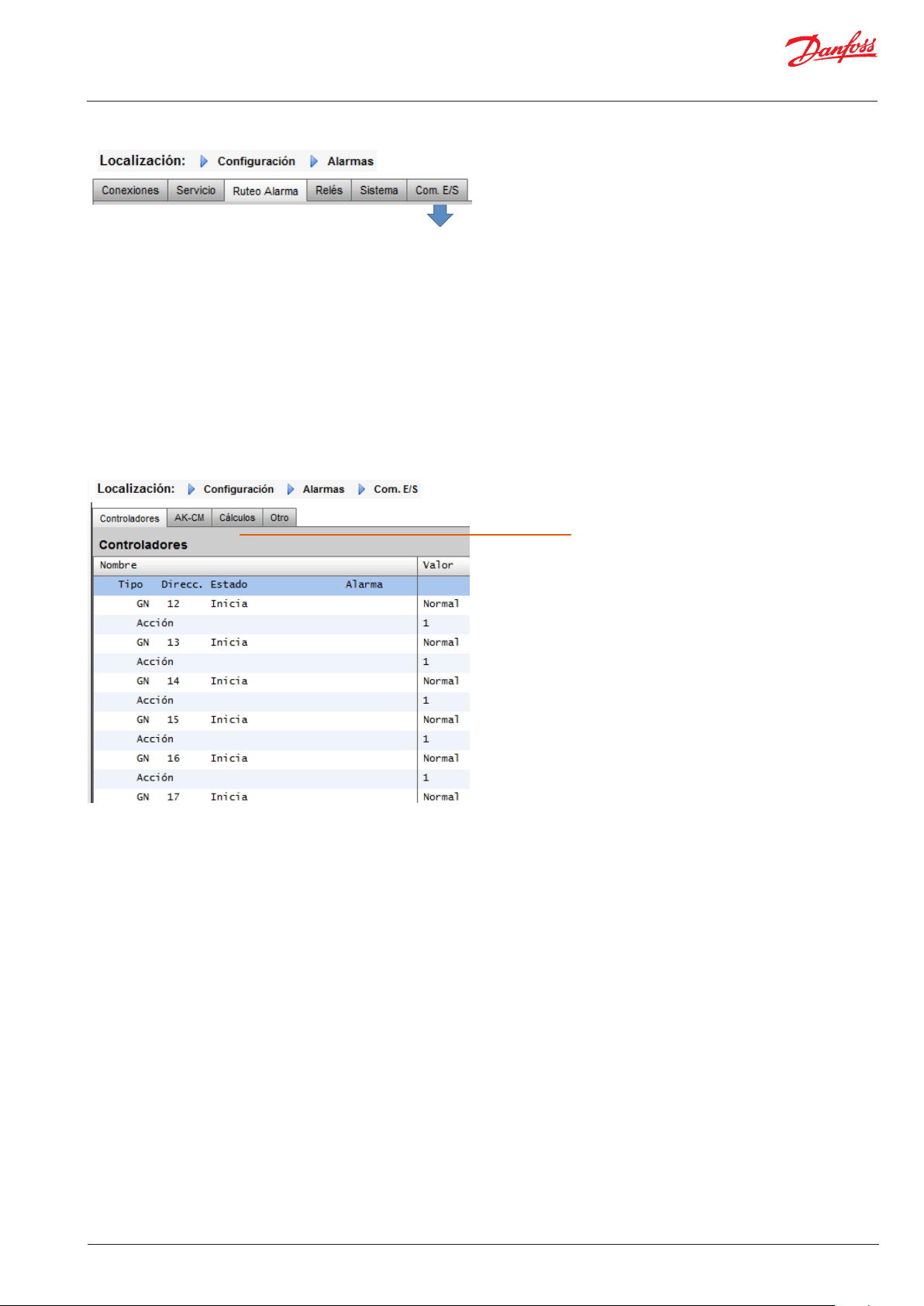
Guía de configuración rápida | System Manager, AK-SM 800
Pestaña I/O Comm (E/S com.)
Si se han utilizado controladores (centrales y evaporadores de
Danfoss y medidores de potencia) y E/S en la conguración de
control (Iluminación, Clima, Refrigeración, etc.), se podrán ver en la
pestaña I/O Comm (E/S com.).
Esta pestaña permite congurar cualquier alarma de comunicación sin conexión. El siguiente ejemplo muestra un controlador de
evaporador (dirección 1) con el nivel de alarma en «Normal» y la
acción de alarma en «1». Esta conguración de fábrica se puede
cambiar en esta página.
En esta página, se pueden encontrar todos los puntos de E/S AK
utilizados en el sistema del AK-SM, junto con el conjunto de
acciones y niveles de alarma asociados. La conguración de fábrica
puede cambiarse según sea necesario.
Cálculos y Otro
Se pueden asociar alarmas a los cálculos, si estos se
han denido en el sistema del AK-SM. Use la
pestaña Cálculos para congurar los niveles y las
acciones de alarma adecuados.
© Danfoss | ADAP-KOOL® | 2015.10
USCO.PI.R1.H2.05 | 27

Guía de configuración rápida | System Manager, AK-SM 800
Pestaña Control
6
La pestaña Control es la página de conguración central de los
requisitos de control. En ella, se muestran las diversas áreas de
aplicación y se permite al ingeniero encargado de la puesta en
marcha denir las necesidades de control del sitio. Una vez que se
han denido las áreas de aplicación en esta página, se efectúa
una puesta en marcha más detallada en las pestañas de control
especícas (explicadas en el siguiente apartado). Tenga en
cuenta que en función de la versión de licencia, las distintas
aplicaciones estarán o no visibles. Además, el SM ofrece la
posibilidad de congurar un control centralizado o descentrali-
En el control descentralizado, asegúrese de que el
tipo de control concuerda con el tipo de controlador
necesario (mediante el menú desplegable).
zado. Control centralizado signica que el SM dispone de lógica
de control integrada y utiliza E/S de Danfoss para proporcionar el
control de refrigeración. Control descentralizado es el método de
control utilizado con controladores de central y en carcasa de
Danfoss.
En el control centralizado, asegúrese de que el tipo de
control es E/S (entrada / salida). Así, se alerta al SM que
desea utilizar la conguración de placa y punto de
Danfoss en su aplicación de refrigeración
Descentralizado
Pack & Case
Mostrar solamente dispositivos escaneados:
Seleccione Sí si los controladores ya se encuentran en la
red, con direcciones válidas y conectados al AK-SM. Si
selecciona Sí y luego efectúa un escaneo de red (explicado en el siguiente apartado), se mostrarán solamente
los dispositivos de los cuadros desplegables. Si los
controladores aún no están en la red, deje esta selección
en No.
Centralizado
Rack I/O
N.º de grupos de succión (12 como máximo):
Introduzca la cantidad de grupos de succión requeridos.
Tipo de armario (Utilice la selección E/S para un
control centralizado, seleccione el tipo de
controlador si utiliza el control descentralizado)
AK IO = control integrado a través de E/S AK.
No Compressor (sin compresor) = sin control
de compresor.
Selección de dispositivo = seleccione el
controlador requerido.
Nota: el variable Speed se puede seleccionar como
un controlador de central.
28 | USCO.PI.R1.H2.05 |
Grupos de succión (Grupo de succión o control del
evaporador)
Añada la cantidad necesaria de grupos de succión
(lógica centralizada) O introduzca el número de
controles de evaporador disponibles en la central
(descentralizada)
Nota: la conguración del grupo de succión / evap se
realiza, a continuación, en la pestaña Refrigeración
© Danfoss | ADAP-KOOL® | 2015.10

Guía de configuración rápida | System Manager, AK-SM 800
Las siguientes capturas de pantalla representan un ejemplo de
conguración descentralizada (control de central y en carcasa).
El AK-SM se ha congurado para dos controladores de central (AKPC 730 y AK-PC 840), con cinco controladores de evaporador en
cada central. La selección de cada controlador de central se
realiza mediante el cuadro que aparece al hacer doble clic en la
línea de armario (Rack).
Una vez haya denido los controladores de central y haya
congurado el número de controladores en carcasa de cada
central, vaya a la pestaña Refrigeración para realizar una conguración detallada.
Haga doble clic para seleccionar el dispositivo deseado
Pack
Vaya primero a la pestaña Direcciones. Introduzca una dirección
de red válida que se corresponda con la dirección que se ha
congurado previamente en el campo de los controladores.
Nota: si ya ha congurado los controladores con los parámetros
pertinentes, posiblemente desee optar por Cargar. Esta función
obliga al AK-SM a retirar la conguración del controlador y, de
este modo, sincronizar la base de datos del AK-SM. Utilice
solamente la función Descarga si ha nalizado la conguración
del controlador del AK-SM y desea enviar esta conguración al
controlador.
Se puede encontrar una opción de un solo clic (Cargar/Descarga)
en Conguración -> pestaña Network Nodes (nodos de red)
Congure un nombre personalizado para
los dispositivos de control.
Introduzca una dirección que se corresponda con la dirección física de la central y
los controladores en carcasa.
Lea la nota previa sobre Descargar / Cargar
© Danfoss | ADAP-KOOL® | 2015.10
USCO.PI.R1.H2.05 | 29

Guía de configuración rápida | System Manager, AK-SM 800
Una vez que se hayan suministrado todas las direcciones y
nombres personalizados, salga del menú Direcciones y vaya a la
pestaña «Succión». Esto permitirá la conguración de los
controladores de centrales. Utilice el menú desplegable (Succión)
para acceder a cada controlador de central y los menús correspondientes. Tenga en cuenta que cualquier controlador
conectado generará un cuadro de diálogo que le preguntará si
desea recuperar los datos de ese controlador. Este cuadro de
diálogo está diseñado para dirigir la elección de cargar los datos
de un controlador (sobrescribir la conguración anterior de la
base de datos del AK-SM) o no hacerlo. Si ya cuenta con controladores en la red que se han congurado con anterioridad, opte por
la opción Cargar (es necesario efectuar esta operación solamente
una vez para cada controlador que visualice).
Selección del menú de controladores. Utilice esta lista desplegable para acceder a los diversos
menús de controladores.
Parámetros de controladores: para
modicarlos o cambiarlos, seleccione una
línea y pulse la tecla Intro. Se enviará el
nuevo valor al controlador.*
Cuándo utilizar las funciones Cargar/Descarga:
El AK-SM cuenta con una base de datos, en la que se registra toda
la conguración del sistema. Ello incluye todos los controladores
conectados o simplemente los dispositivos que ya se han
seleccionado para congurarse. Es importante saber reconocer
cuándo hay que llevar a cabo la función de carga o descarga para
que no se sobrescriba la conguración predenida por una carga
automática del AK-SM.
Cargar
Esta función puede ser necesaria cuando la carcasa y los controladores de central ya se hayan congurado y todos los parámetros
se hayan ajustado de conformidad con las especicaciones del
cliente. En este caso, suele ser necesario realizar una función de
carga que actualice la base de datos del AK-SM para que reeje la
totalidad de los ajustes de puesta en marcha de los controladores.
Una vez realizada esta operación, los cambios de la conguración
de los controladores se pueden efectuar directamente en el
AK-SM.
Descarga
El caso contrario se daría cuando los controladores no se hayan
congurado de conformidad con las especicaciones del cliente y
se deba utilizar el AK-SM como la herramienta de puesta en
marcha o como una ventana de los controladores. Al navegar por
las pantallas de los controladores del AK-SM, es posible congurar
los parámetros de los controladores y mandar esta conguración
a los controladores conectados con la función de descarga.
* El controlador debe estar conectado.
* Algunos tipos de controladores
necesitan que el interruptor principal
(parámetro R12) esté desconectado antes
de que se puedan realizar cambios
concretos.
30 | USCO.PI.R1.H2.05 |
© Danfoss | ADAP-KOOL® | 2015.10

Guía de configuración rápida | System Manager, AK-SM 800
Función Copia
Para facilitar la puesta en marcha, el AK-SM proporciona una
función de conguración copia/paste que se puede utilizar para
copiar la conguración de un dispositivo y la conguración de
alarma en otros dispositivos (similares). Esta función se activa al
copiar conguraciones de y a un/a mismo/a versión / tipo de
controlador. El procedimiento que se describe a continuación es
un ejemplo de la función copia / paste.
Utilice la pestaña Copia para abrir la página de copiar, en la que
se puede copiar cualquier tipo de controlador similar. La página
de dispositivo actúa como base de la copia para garantizar que se
selecciona el circuito correcto (de la lista desplegable). Seleccione
todos o un único controlador, que se copiará, y haga clic en la
línea Copiar en.
Import SI | OI function
Esta función copia los parámetros de los controladores de
un dispositivo en la base de datos del AK-SM. Para completar la operación, la conguración (que se ha copiado) debe
descargarse en los controladores necesarios.
La función Descarga global se puede visualizar en Network
Nodes (nodos de red) -> Download section (sección de
descargas).
Utilice la función Import SI y Import OI para acceder a los
parámetros del controlador «genérico» (Evap & Pack) que
normalmente no resultan accesibles en alarm / logging / Boolean
use. Esta función puede utilizarse para establecer una alarma
sobre parámetros concretos, no en la lista de alarmas de la
instalación, y/o para importar parámetros del controlador con la
calculadora de lógica booleana. Puede seleccionar hasta dieciséis
puntos por controlador. Esta función amplía la exibilidad de la
compatibilidad del controlador con el AK-SM y muestra la lista
de parámetros de los controladores genéricos para satisfacer
las necesidades especícas de los clientes. Los pasos descritos a
continuación se reeren al proceso de «Importación»
En la(s) página(s) de importación, haga doble clic en una línea de
importación para abrir un cuadro con los parámetros disponibles.
Seleccione el parámetro que desea importar desde el controlador
(puede ponerle un nombre personalizado).
En el ejemplo a continuación, se ha seleccionado el parámetro
Po Setpoint (valor consigna de Po). Ahora ya podrá verse este
parámetro en la calculadora variada.
Conguración ampliada
Mediante la pestaña de conguración ampliada, se puede
cambiar el parámetro estándar de fábrica que se utiliza para el
estado de System View (vista sistema). Esta función resulta útil
para otorgar una mayor exibilidad al usuario nal a la hora de
mostrar el sensor pertinente en las vistas del sistema y de datos
del dispositivo. Al modicar el campo de Overview value (valor
general), el AK-SM mostrará el nuevo estado o parámetro
seleccionado en la vista del sistema y en las páginas de datos del
dispositivo.
© Danfoss | ADAP-KOOL® | 2015.10
USCO.PI.R1.H2.05 | 31
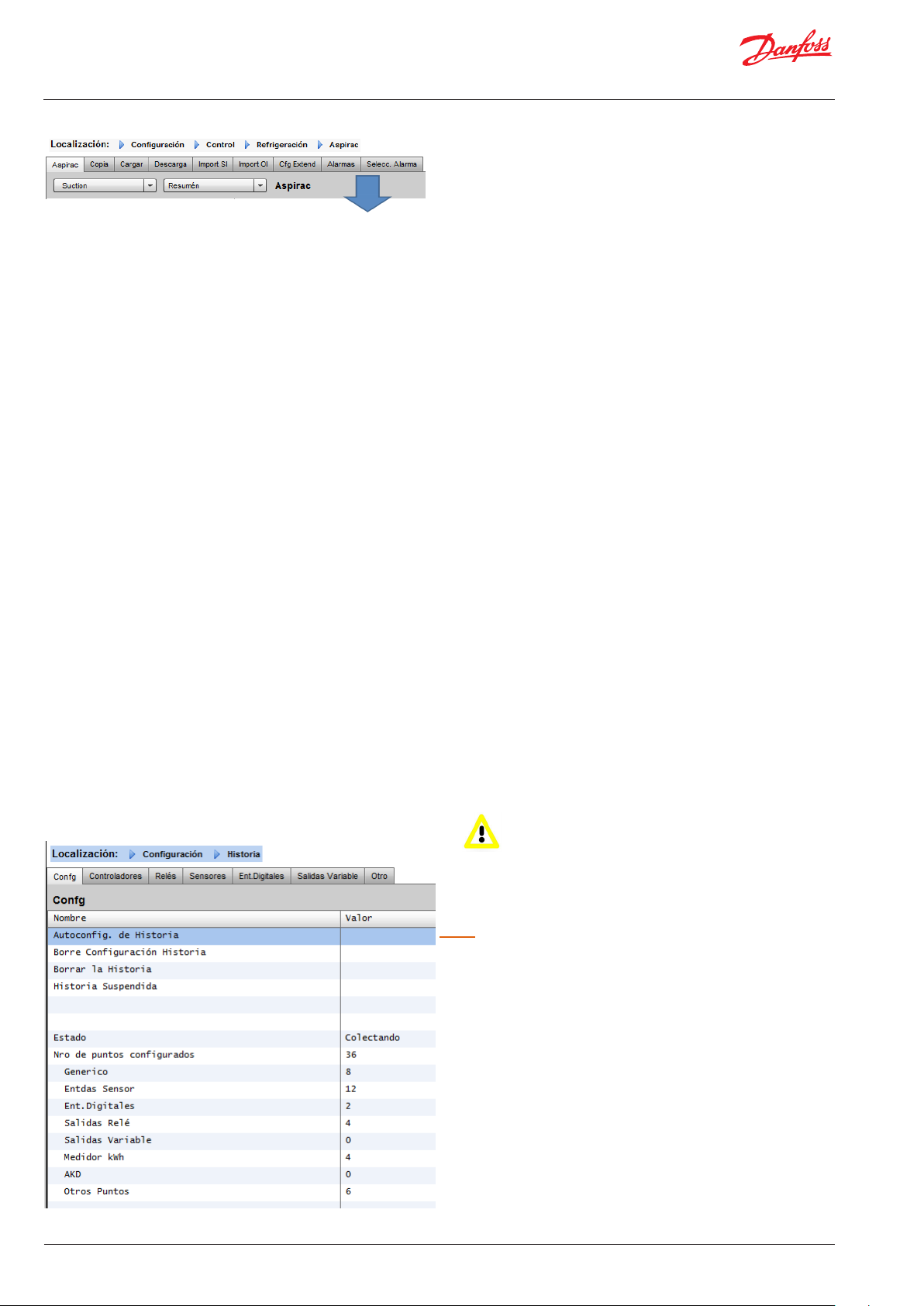
Guía de configuración rápida | System Manager, AK-SM 800
Alarmas y Alarm Select
Utilice la pestaña Alarmas para denir las acciones de alarma
asociadas a este dispositivo. Utilice la pestaña de selección
Alarmas para seleccionar hasta 300 puntos de alarma (máx. 300
por controlador AK-PC)
Conguración -> HISTORIA
El apartado Historial del AK-SM permite recopilar y registrar
parámetros, valores y estados de control. La función central de
historial permite que se conguren hasta 600 «puntos». Cada uno
de estos puntos puede ser una temperatura, una presión, un
estado, un relé, etc. La recopilación de historial permite un
análisis más detallado con la utilización del AK-SM o el explorador
web remoto, en el que se puede realizar una representación
gráca de estos datos.
Para congurar el historial, vaya a la pestaña Cong (Conguración -> Historia). Se pueden visualizar las siguientes líneas de
conguración:
Autocong. de historia: utilice esta función para seleccionar de
manera automática los puntos típicos necesarios para el registro
(el AK-SM seleccionará los puntos principales de las áreas de
control de Refrigeración, Clima, Iluminación y Varios). Se puede
llevar a cabo una conguración manual para inhibir estas
selecciones o añadir más, en caso necesario.
Borre conguración historia: utilice esta función para borrar la
conguración del historial (puntos seleccionados para el historial
y frecuencia de las muestras).
Borrar la historia: utilice esta función para borrar el historial
almacenado en el AK-SM.
Iniciar / Suspendida historia: una vez se hayan seleccionado los
puntos pertinentes para la recopilación del historial (con la
opción Auto history [historial automático], manual o ambas), haga
clic en esta línea para iniciar la recopilación. Haga clic de nuevo
para suspender la recopilación.
Estado: muestra el estado actual de la recopilación histórica (en
curso o suspendida).
N.º de puntos congurados: muestra el número de puntos de
historial congurados (600 como máx.).
Nota: asegúrese de que se han congurado la
fecha y la hora correctas en el AK-SM. Asegúrese también de que la función de recopilación histórica se está ejecutando para
garantizar la recopilación de puntos de datos.
Utilice la línea Iniciar historia y compruebe que
el estado sea Colectando.
Autocong. de historia
32 | USCO.PI.R1.H2.05 |
Al seleccionar la función de conguración automática del historial, el AK-SM ofrece la posibilidad de
seleccionar la frecuencia de muestreo de la
recopilación histórica.
Esta se puede modicar posteriormente bajo el
tipo de historia dispositivo correspondiente
(Controladores/Relés/Sensores/Ent.Digitales/
Salidas Variable/Otro)
© Danfoss | ADAP-KOOL® | 2015.10
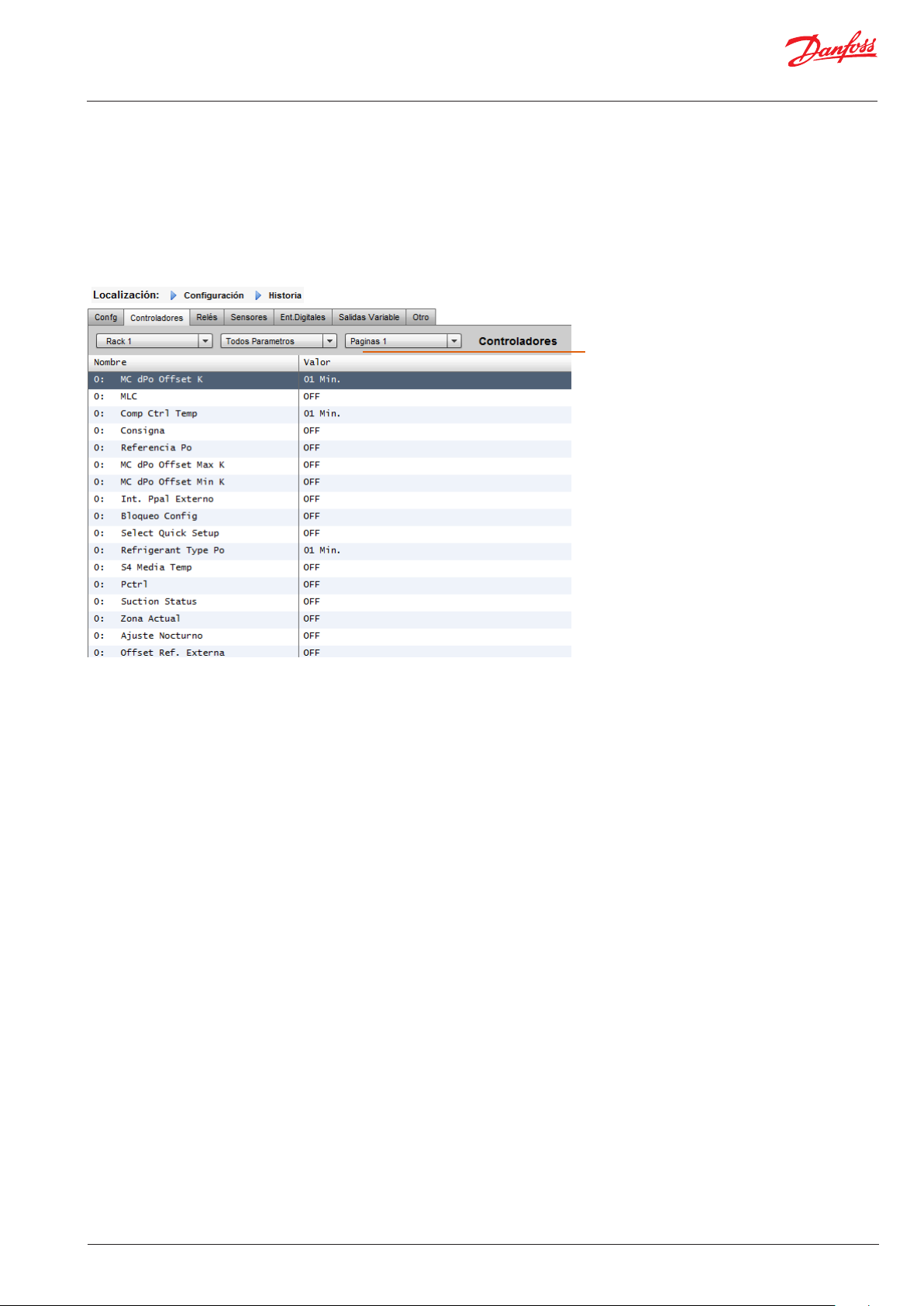
Guía de configuración rápida | System Manager, AK-SM 800
Conguración -> HISTORIA
Controladores
Si se han congurado controladores para la recopilación histórica,
pueden visualizarse en la pestaña Controladores. El siguiente
ejemplo muestra un controlador de evaporador y los diferentes
grupos de control a los que se puede acceder con el menú
desplegable. La conguración automática del historial se puede
visualizar en estas listas de grupos de controladores. Además, en
esta página, se podrá efectuar la conguración manual de los
parámetros.
Navegue y seleccione los puntos adecuados para
la recopilación histórica a través del menú
desplegable de selección. Haga doble clic en
una línea deseada, un cuadro de selección
emergente permite la selección de frecuencias
de muestreo:
1,2,10,30 min
1 h
Relés, Sensores, Ent. digitales, Salidas variables y Otro
Según los criterios de control denidos, se pueden visualizar y
modicar otros puntos en las pestañas correspondientes.
© Danfoss | ADAP-KOOL® | 2015.10
USCO.PI.R1.H2.05 | 33
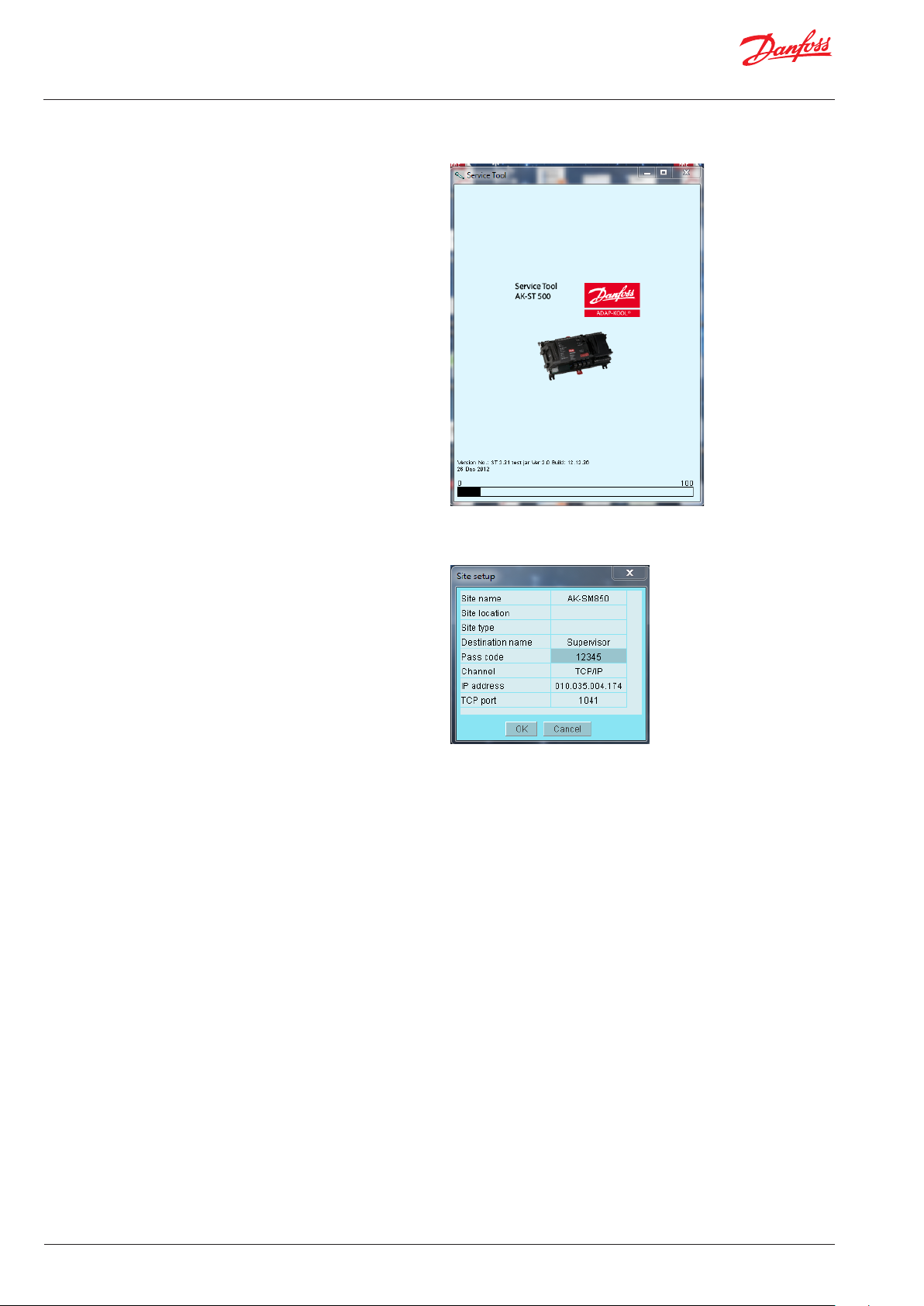
Guía de configuración rápida | System Manager, AK-SM 800
Compatibilidad con la herramienta de servicio
Su AK-SM es compatible con la herramienta de servicio de
Danfoss (versión 3.23 y superiores). La herramienta de servicio
(ST) debe conectarse a través de una interfaz IP. Una vez
establecida la conexión, la ST muestra el AK-SM y todos los
dispositivos de la plataforma AK2. Tenga en cuenta que todos
los dispositivos basados en la plataforma AK2 no aparecerán
en la lista de dispositivos de la ST.
Cuando crea una nueva conexión en su ST, asegúrese de
que selecciona el canal TCP/IP.
Introduzca el nombre de usuario y la contraseña predeterminados, que son
Supervisor como nombre de destino
123 45 como contraseña
Una vez conectado, vaya al control que desee de la lista
disponible. Acceda a todos los parámetros AK2 disponibles
mediante esta conexión.
34 | USCO.PI.R1.H2.05 |
© Danfoss | ADAP-KOOL® | 2015.10
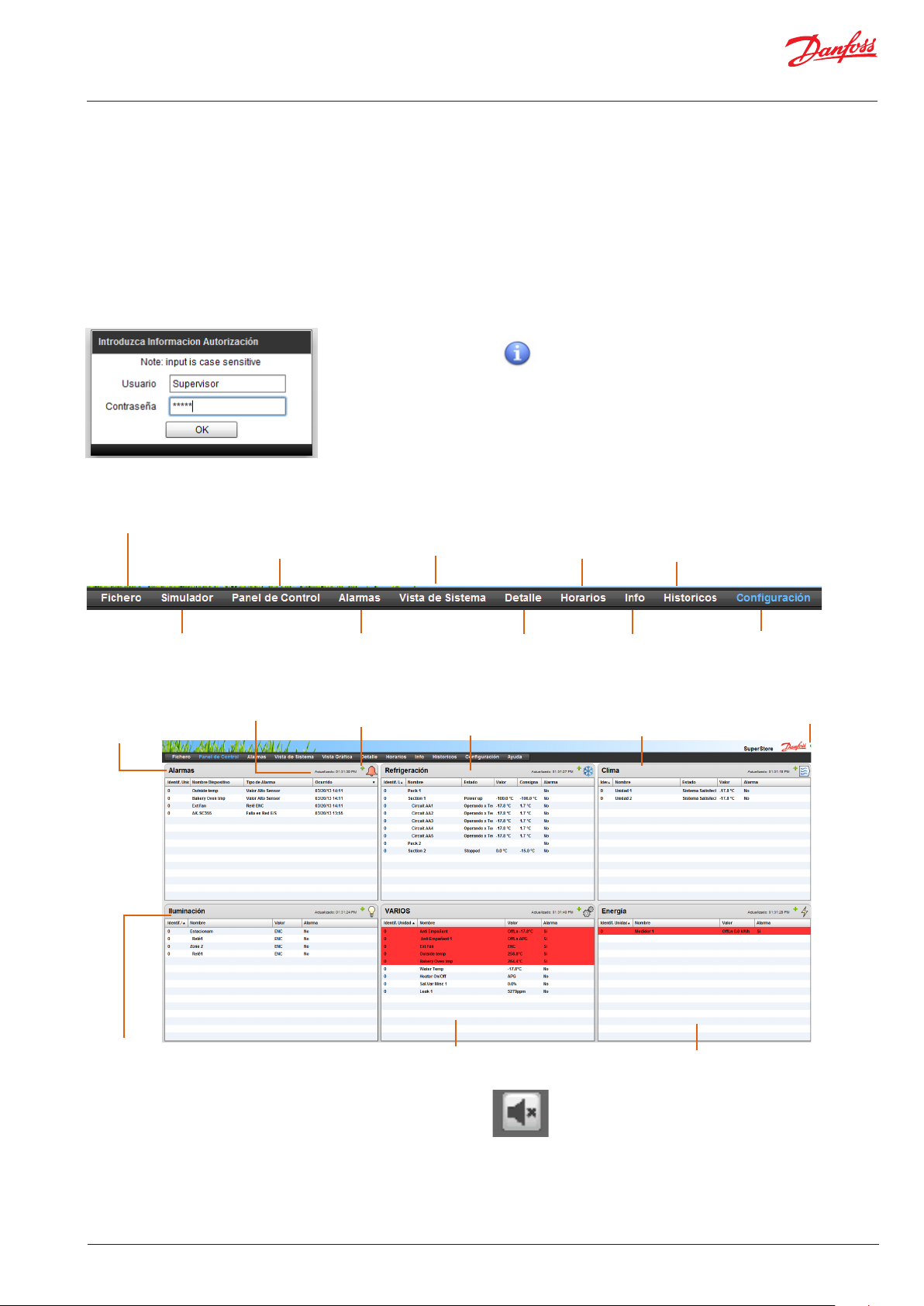
Guía de configuración rápida | System Manager, AK-SM 800
Funcionamiento, uso u navegación general (a través de la web)
Una vez haya congurado el AK-SM, la navegación general y el
uso diario se realiza en la pantalla de panel. Esta pantalla
funciona como página principal del sistema central, desde
donde puede acceder a más detalles del sistema. El panel y las
pantallas de dispositivo se han desarrollado para proporcionar
un entorno de navegación sencillo para el usuario, donde
podrá encontrar ajustes de conguración y estados típicos.
Conexión al AK-SM:
Introduzca la dirección IP del AK-SM en un navegador web
estándar o en la aplicación de escritorio StoreView
Vista de panel:
Una vez haya introducido el nombre de usuario y contraseña
correctos, se cargará la pantalla de panel. Aquí solo se muestra la
conguración que se haya establecido en la aplicación. Por
ejemplo, si la aplicación no tiene un sistema Clima congurado, el
panel no mostrará la sección Clima. Estas secciones se generan
automáticamente en función de la conguración, no se requiere
ninguna acción por parte del usuario para crearlas.
Valores predeterminados de fábrica
Usuario & Contraseña:
Usuario: Supervisor
Contraseña: 12345
Herramienta de Idiomas (utilizado para la traducción al
idioma local)
Volcar Informe (informe de la conguración del sistema)
Salida Usuario
Panel de Control
Utilice la herramienta de
simulador para simular
puntos variados congurados
Información de actualización de los datos
Activo panel de Alarma
Alarmas globales (todas
las unidades AK-SM
conectadas)
Botón para ampliar el panel
Vista de Sistema Horarios
Pantalla con detalles
de dispositivo
Refrigeración panel
Para garantizar una experiencia óptima al
conectarse al AK-SM, asegúrese de que su
PC dispone de la última versión de Adobe®
Flash®
Historicos
Pantalla de información (versión de
software, etc.)
Clima panel
Pantallas de conguración
central del AK-SM
datos de estado de comunicación
Iluminación del panel
Una vez haya introducido el nombre de usuario y contraseña
correctos, se cargará la pantalla de panel. El panel de control
reeja únicamente la conguración que se haya establecido en la
aplicación. Por ejemplo, si la aplicación no tiene un sistema Clima
congurado, el panel no mostrará la sección Clima. Estas
secciones se generan automáticamente en función de la conguración, no se requiere ninguna acción por parte del usuario para
crearlas.
© Danfoss | ADAP-KOOL® | 2015.10
Varios panel
Energia panel
Tras cargar el panel de control, podrá oír el zumbador en caso de
que haya alarmas activas. Para silenciar la alarma, pulse el botón
Silenciado. Esta medida no reconoce ni elimina las alarmas.
USCO.PI.R1.H2.05 | 35
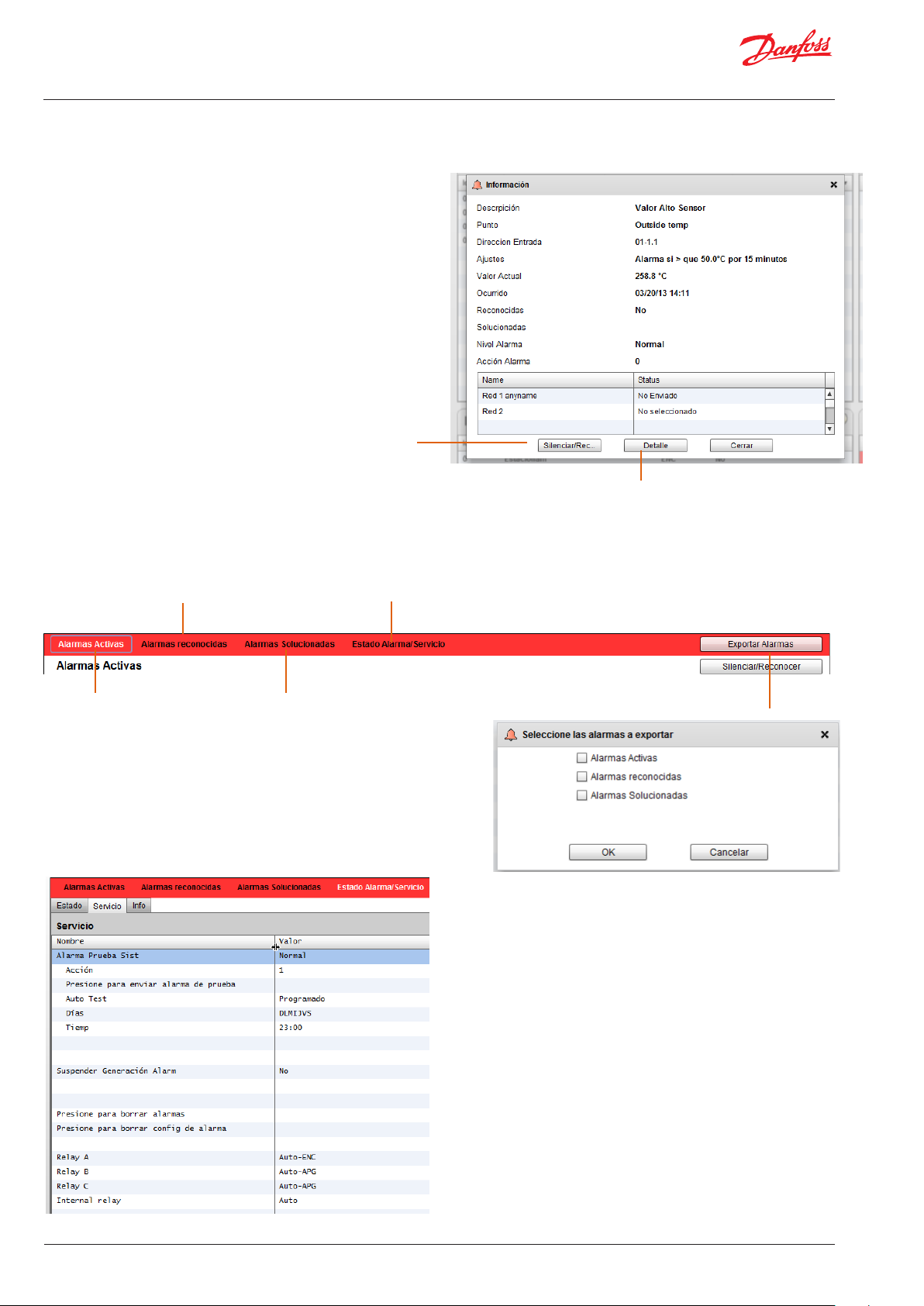
Guía de configuración rápida | System Manager, AK-SM 800
Gestión de alarmas:
Cualquier alarma activa se mostrará en la sección de alarmas del
panel de control. Para obtener más detalles sobre la alarma, haga
doble clic en la línea correspondiente. Aparecerá un cuadro de
información de alarma con más información.
Además, este cuadro también permite a los usuarios autorizados
Silenciar / Reconocer la alarma y pasar a la pantalla con detalles
de dispositivo.
Utilice el botón Silenciar /
Reconocer para reconocer la
alarma. Una vez pulsado, esta
pasará a la lista de alarmas
reconocidas.
Para ver todas las alarmas de sistema (denominadas alarmas
globales), utilice la pestaña Alarmas del menú principal
Cuadro emergente de información de alarma
Haga clic en el botón Detalle para pasar a la
pantalla de detalles de dispositivo
Pantalla de alarmas globales
Alarmas reconocidas
Lista Alarmas activas
Servicio
En la pestaña de Servicio de la pantalla puede congurar y
establecer alarmas de prueba.
Alarmas solucionadas
Estado Alarma/Servicio
Exportar Alarmas
Exportar a archivo CSV
36 | USCO.PI.R1.H2.05 |
© Danfoss | ADAP-KOOL® | 2015.10

Guía de configuración rápida | System Manager, AK-SM 800
Detalles del dispositivo:
El panel de control solo muestra información básica de los activos
(dirección de unidad AK-SM, nombre, valor, estado y alarma), pero
puede encontrar información más detallada si hace doble clic en
la línea de cualquier activo en el panel de control. La pantalla de
detalles del dispositivo que aparecerá mostrará conguración y
detalles avanzados. Esta pantalla se ha diseñado para proporcionar la conguración de funcionamiento y estados clave para el
dispositivo seleccionado. Puede desplazarse fácilmente a otros
dispositivos mediante el árbol de navegación. La imagen
siguiente muestra las zonas principales de la pantalla de detalles
de dispositivo.
Árbol de navegación
Device alarmas/Registro Historico and
Vista Extendida
Historial de capturas
Menú de grupos de controlador (en función del tipo de
Estado | Ajustes | Servicio
Estado
En la pestaña estado, se muestran puntos de datos comunes de
solo lectura
Ajustes
En esta pestaña puede ver los valores de lectura y escritura. Haga
doble clic en una línea para realizar cambios (si dispone de
autorización)
Servicio
En esta pestaña, dispone de las funciones principales de inhibición
Utilice la pantalla «Vista Extendida» para acceder a Estado y
Ajustes a la vez. Esta pantalla es útil para ver todos los parámetros de lectura y escritura del controlador correspondiente
Vista Extendida
controlador)
Botón de pantalla
completa
© Danfoss | ADAP-KOOL® | 2015.10
USCO.PI.R1.H2.05 | 37

Guía de configuración rápida | System Manager, AK-SM 800
Vista de sistema:
La vista de sistema proporciona una visualización genérica
aunque gráca de los controles congurados.
En la parte izquierda de la pantalla podrá ver el mismo principio
que el de un árbol de navegación. La pantalla de vista de sistema
muestra los controladores de armario o de central congurados,
así como los circuitos de evaporador asociados. Si desea obtener
más información, pase el puntero del ratón por encima del icono
y se mostrará un cuadro emergente con más detalles. Si desea ver
la información adicional y acceder a la conguración, haga clic en
el botón «Mostrar detalles». Aparecerá un panel donde podrá ver
el estado, conguración y funcionamiento manual. Simplemente
haga clic en un activo y la tabla de detalles se actualizará con las
referencias del dispositivo seleccionado. Una vez terminada la
conguración del dispositivo, cierre la ventana mediante el botón
«Ocultar detalles».
Vista de sistema (Refrigeración)
Acceda a más detalles mediante el botón «Mostrar Detalles»
38 | USCO.PI.R1.H2.05 |
© Danfoss | ADAP-KOOL® | 2015.10
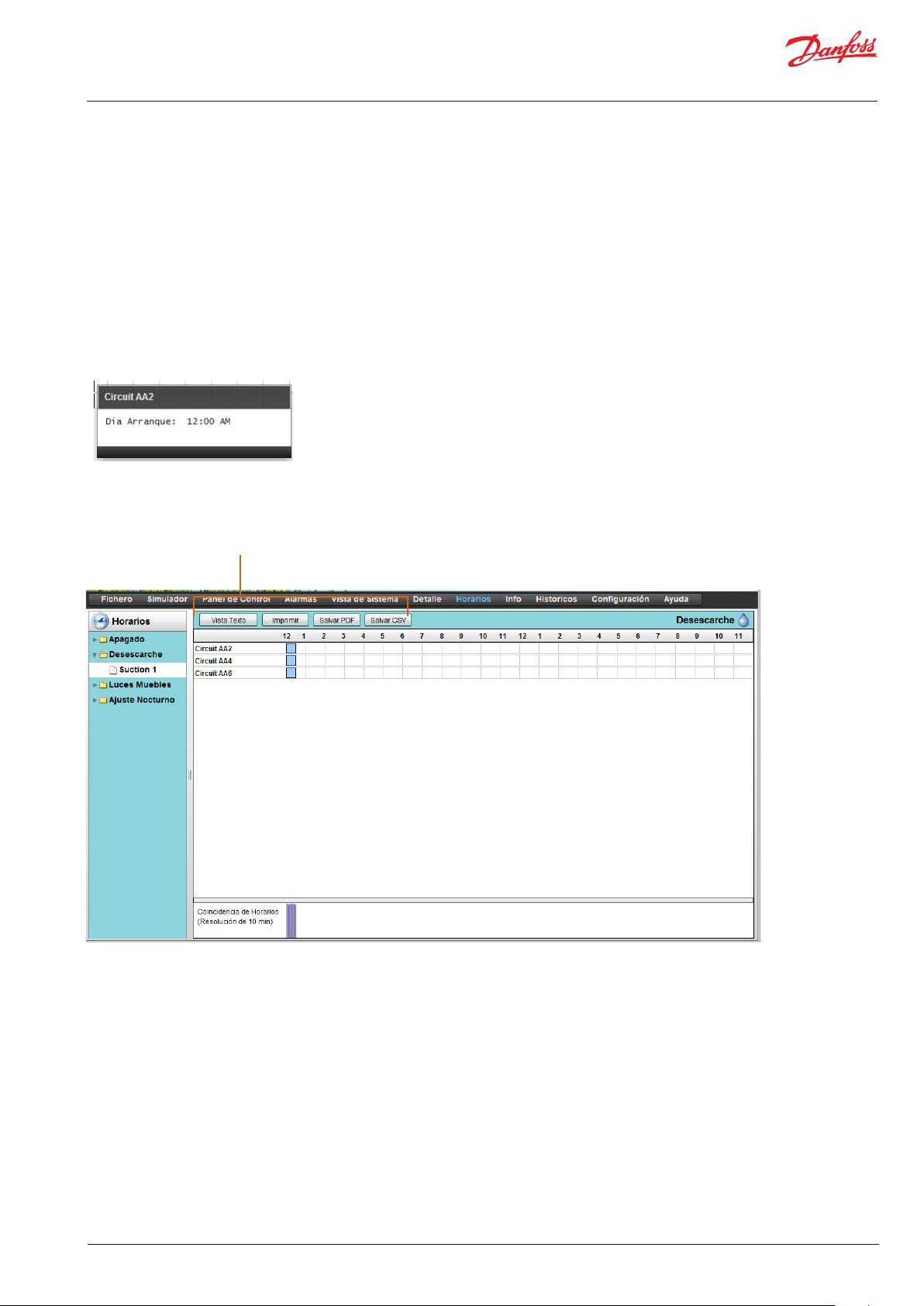
Guía de configuración rápida | System Manager, AK-SM 800
Vista Horarios:
La vista de horario proporciona una visualización de sistema de
los horarios (previamente congurados) en el AK-SM o el host de
los controladores. Puede encontrar los siguientes horarios en esta
vista:
Apagado (controladores genéricos, AK-CC)
Desescarche (controladores genéricos, AK-CC)
Luces muebles (controladores genéricos, AK-CC)
Ajuste Nocturno (controladores genéricos, AK-CC)
Si se ha congurado una red de host de unidades AK-SM, se
mostrará la vista general de sistema si selecciona el icono de
carpeta. Para ver una unidad (AK-SM), seleccione el encabezado
correspondiente dentro de la carpeta. La pantalla de horarios
indica las horas (por circuito) si pasa el puntero del ratón por
encima.
Cambie la vista gráca a formato de texto (tabla), imprímala, o
guárdela como pdf o csv.
© Danfoss | ADAP-KOOL® | 2015.10
USCO.PI.R1.H2.05 | 39
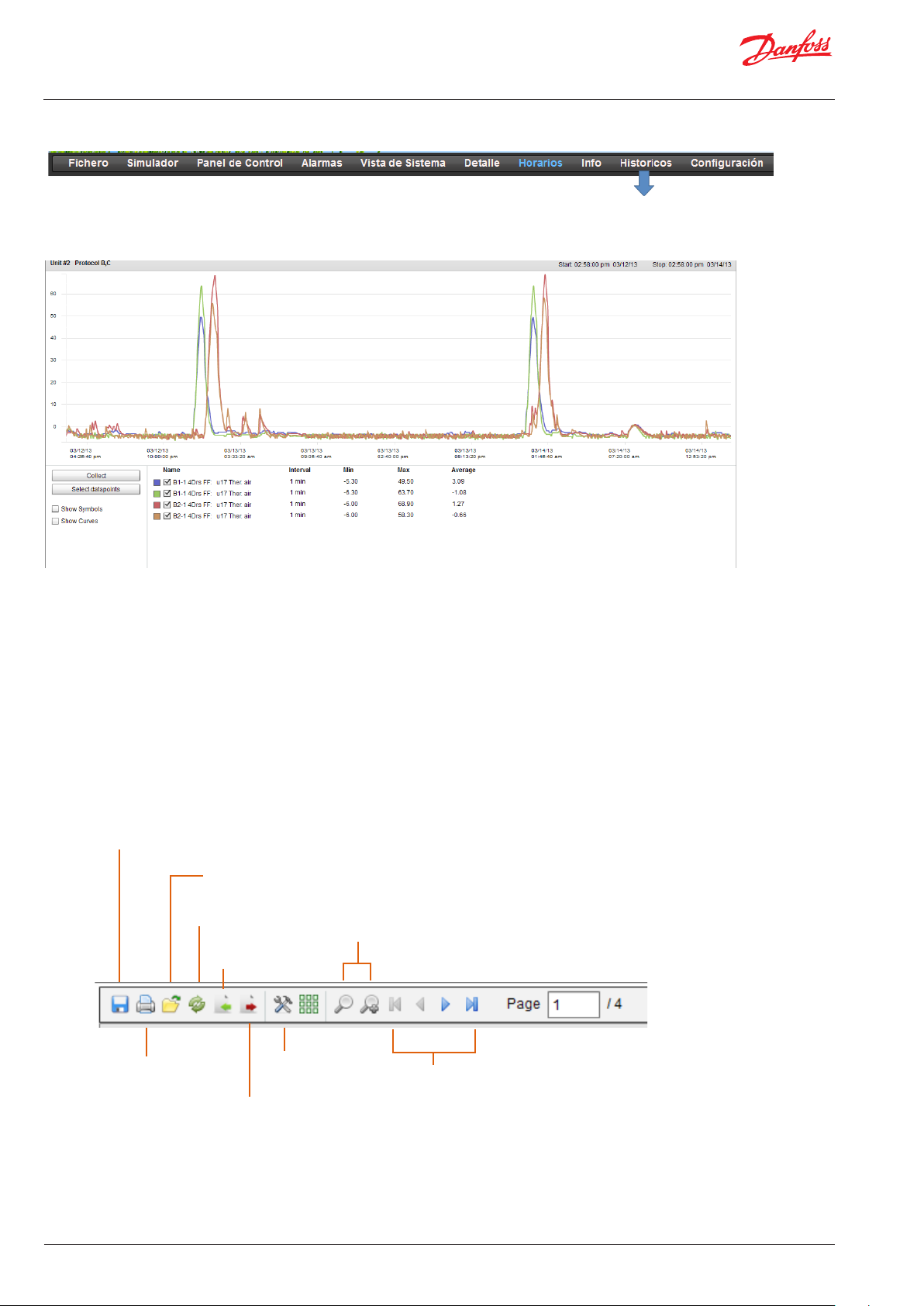
Guía de configuración rápida | System Manager, AK-SM 800
Historicos (Logs)
Para acceder a la amplia historia del sistema, seleccione la
pestaña principal Historia.
En la ventana del histórico, se pueden ver hasta 8puntos de datos
en cualquier momento.
Barra de herramientas de Historia
Al visualizar datos en la vista Historia, la barra de herramientas
dispone de un conjunto de funciones que activa la posibilidad
de llevar a cabo varias acciones.
Exportación de la función del histórico
Se puede exportar a los formatos de archivo .hst o .csv. Guardando lo
puntos de histórico (as.hst) recogidos, el usuario podrá recargarlos
posteriormente (por medio del botón «cargar histórico desde archivo»)
Cargar históricos desde chero
Carga un archivo .hst guardado para verlo
Convertir el archivo de histórico en .CSV
Zoom
Control de página
Imprimir
Cargar historicos
desde chero
Preferences
Salvar historicos a chero (crea un chero que contiene
parámetros denidos). Esta opción permite un ahorro de tiempo
al localizar los parámetros durante la carga de un gráco).
40 | USCO.PI.R1.H2.05 |
© Danfoss | ADAP-KOOL® | 2015.10
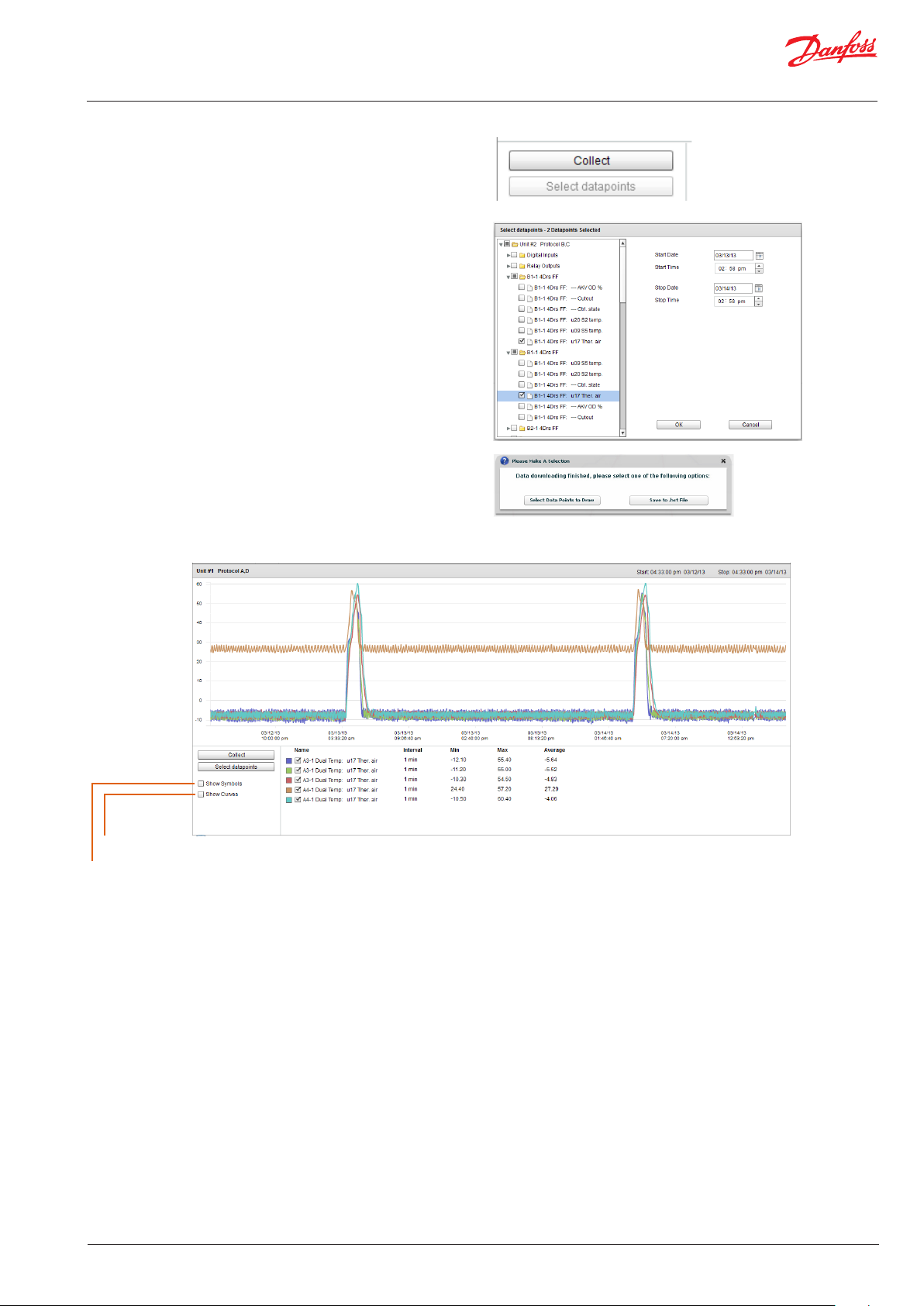
Guía de configuración rápida | System Manager, AK-SM 800
Recopilación y visión de los históricos
1/Desde la página de históricos, pulse el botón de recopilar.
2/ Seleccione los puntos de datos necesarios y el intervalo de
fecha y hora. Se pueden recopilar varios puntos, pero después
solo se pueden mostrar ocho en la pantalla de históricos en un
momento dado. Después de descargar los puntos de datos,
aparecerá un cuadro de diálogo en el que se ofrecen dos
opciones:
Seleccionar los puntos que trazar
Guardar en un archivo .hst (para verlos más adelante)
3/Se presentará el gráco para poderlo observar y analizar.
Utilice los botones de aumento o mantenga pulsado el botón
izquierdo del ratón para aumentar una zona. Si mueve el ratón,
se mostrará una herramienta con la descripción del punto, la
fecha, la hora y el valor.
Show curves (muestra un redondeo calculado de la curva analógica)
Show Symbols (cada símbolo representa una muestra)
Carga Historicos grupo a chero (ahorre tiempo en las
selecciones frecuentes de puntos de datos)
Esta función permite al usuario guardar un conjunto histórico de
puntos de datos. Esta función se debería utilizar cuando se
necesita cargar y visualizar un conjunto de puntos de datos con
frecuencia. Una vez se hayan guardado los puntos de datos,
podrá cargar el grupo de históricos con facilidad, lo que le ahorra
el tiempo de selección.
Cargar grupo de históricos desde el archivo
Utilice esta función para cargar los grupos de puntos de datos
almacenados con anterioridad. Al abrir el archivo de grupo de
históricos, el sistema le pedirá la ubicación de este. Una vez
cargado, aparecerá un cuadro de «selección de punto de datos»
con una selección previa de los puntos de datos
© Danfoss | ADAP-KOOL® | 2015.10
Exportar históricos
Mediante esta función el usuario puede exportar los históricos
recogidos con anterioridad. Una ventana emergente solicita al
usuario que seleccione el tipo de formato de archivo que desea
utilizar, que será uno de los siguientes:
.hst (archivo de histórico de Danfoss)
.csv (hoja de cálculo compatible con Excel)
Al guardar los puntos de histórico recogidos en un archivo, podrá
cargar y ver esta información en el futuro. Para ello, utilice el
botón «Cargar históricos desde chero».
USCO.PI.R1.H2.05 | 41

Guía de configuración rápida | System Manager, AK-SM 800
Actualización del software (mediante una unidad ash USB)
El AK-SM puede leer y escribir información en unidades ash
USB*. Al conectar una unidad USB (o a través de la séptima opción
del menú principal), se mostrará la ventana del menú USB (o
mediante la opción 7 del menú principal). A continuación se
puede observar el ejemplo más común de la ventana emergente
resultante, así como una descripción de cada opción. El menú
reeja los archivos soportados que se encuentran en la memoria
USB, que puede diferir del ejemplo. Asegúrese de que los
archivos de software correspondientes se encuentran en el
directorio raíz del USB. Cuando actualice el AK-SM, se recomienda
que empiece por el «Bootloader» (en caso necesario), seguido de
la imagen de aplicación maestra (MAI, Master Application Image).
La MAI contiene el rmware del AK-SM así como los archivos edf y
web necesarios.
Bootloader (utilizado para la administración de los archivos de sistema del AK-SM.
Código de aplicación del AK-SM (no incluye archivos EDF o HTML)
Master Application Image (incluye rmware y archivos EDF y HTML)
Guardar la base de datos AK-SM (no incluye ningún archivo de representación gráca)
Cargar una base de datos SM-800
Opciones de la unidad flash
Opción 1: el archivo del Bootloader se puede actualizar mediante
la conexión USB.
Opción 2: el software de aplicaciones se puede actualizar
mediante la conexión USB
Opción 3: Master Application Image (MAI). Se trata del archivo
recomendado para actualizar el AK-SM. Contiene rmware y
archivos edf y web.
Opción 4: guarde la base de datos mediante el USB.
Opción 5: cargar la base de datos mediante el USB.
Opción 6: guardar informe (formato de archivo txt. Contiene los
detalles principales de conguración del sistema).
Opción 7: guardar informe (formato de archivo txt que contiene el
estado del sistema congurado, no todos los detalles de conguración).
Guardar la conguración del sistema del AK-SM
Guardar la conguración del sistema del AK-SM
como un archivo .txt.
como un archivo .txt.
Tipo de archivo/Descripción Método de carga
Archivo Boot.csi/Boot Loader (necesario para la administración de archivos de sistema). USB Flash drive
Código App.csi/Aplicación para el AK-SM. Incluye todos los archivos EDF de sistema. USB Flash drive o herramienta
MAI / código de aplicación maestra para el AK-SM. Incluye el rmware y los archivos edf y
web
FAI / Factory Application Image / imagen de aplicación de fábrica USB
Actualización remota de la unidad AK-SM, ¿qué es el archivo
FAI?
Puede actualizar el AK-SM mediante una conexión remota (RMT).
Este tipo de actualización presenta varias ventajas, como, obviamente, el ahorro de tiempo. Sin embargo, existe un mayor riesgo
al llevar a cabo actualizaciones remotas (calidad de la conexión,
potencia...). La versión de software 03_051 (y superiores) dispone
de una extensión adicional, la imagen de aplicación de fábrica
(FAI, Factory Application Image). El archivo de software FAI
contiene un código especial diseñado para las actualizaciones
remotas de software. Permite restaurar un estado anterior si, en
cualquier momento, una actualización remota posterior falla o
se corrompe. En vez de dejar a la unidad en un estado inestable
tras una actualización remota corrompida, la imagen de fábrica
garantiza que siempre pueda reinstalar el código. Además, la FAI
contiene la MAI, que también incluye todos los archivos edf y
web pertinentes. A través de la pantalla de información, puede
comprobar si su unidad AK-SM dispone de la aplicación de fábrica
instalada. Si no dispone de ella, se recomienda que instale la FAI
en su sistema para futuras actualizaciones remotas. El AK-SM puede funcionar sin la FAI, las actualizaciones de rmware se realizan
entonces mediante el archivo MAI.
En la pestaña Info->Información, compruebe si la aplicación de
fábrica (FAI) está instalada.
Si pretende realizar actualizaciones remotas de software, Danfoss le
recomienda que cargue el archivo FAI.
Método recomendado de actualización del AK-SM, Bootloader
El archivo bootloader del AK-SM es un archivo crítico que gestiona
la secuencia de arranque del sistema así como su administración.
El Bootloader no se puede cargar de forma remota. La actualización del bootloader se puede realizar en modo de aplicación
(funcionamiento normal del AK-SM) o en modo bootloader. La
descripción que se muestra a continuación recoge la actualización
de versión del Bootloader mediante el modo de funcionamiento
normal del AK-SM.
USB o herramienta
42 | USCO.PI.R1.H2.05 |
© Danfoss | ADAP-KOOL® | 2015.10
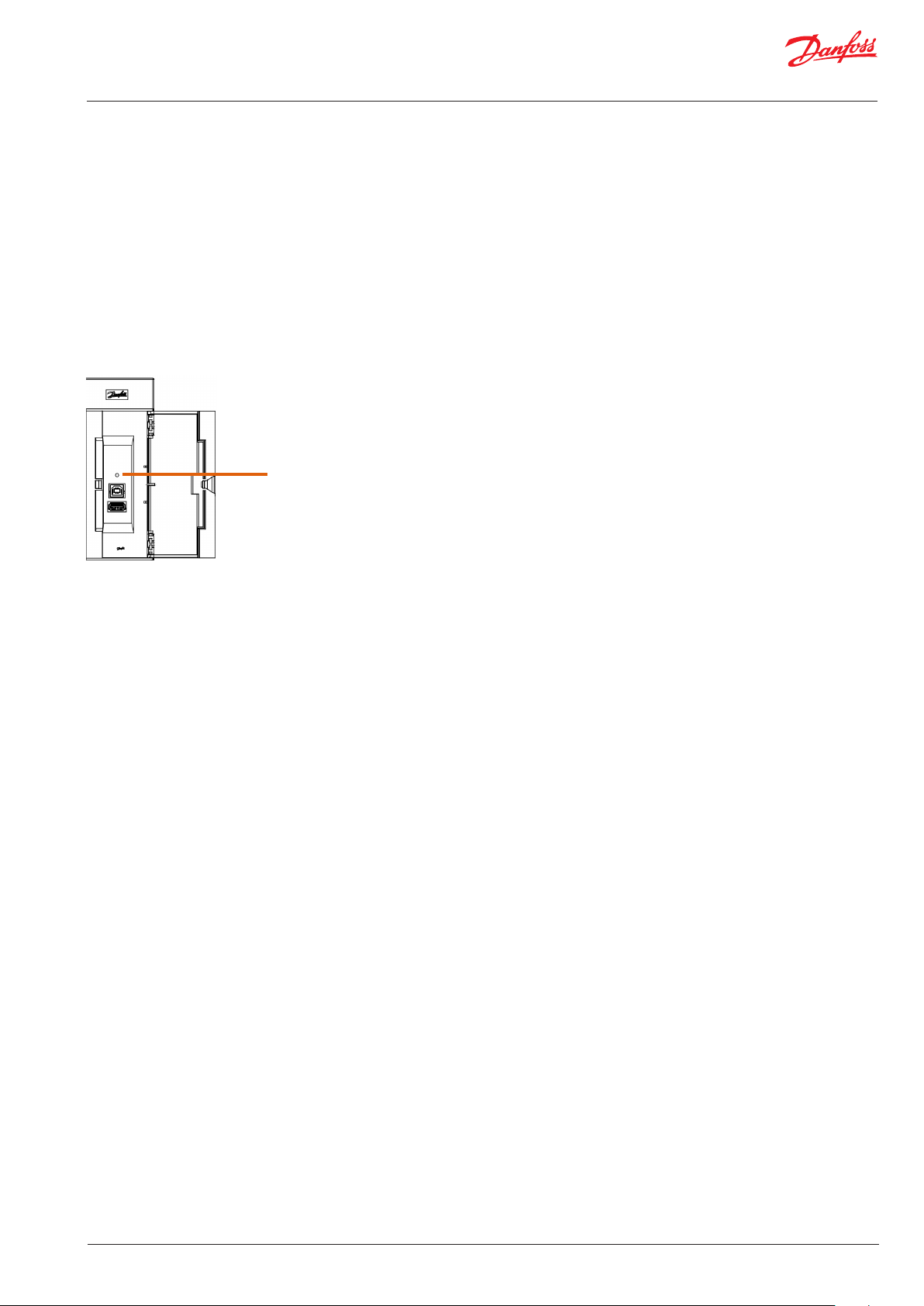
Guía de configuración rápida | System Manager, AK-SM 800
Bootloader
1/ Realice una copia de seguridad de la base de datos actual (de
forma remota RMT o con un lápiz USB)
2/ Cargue el Bootloader más reciente en el directorio raíz de un
lápiz USB apropiado e introdúzcalo en el AK-SM. El archivo
Bootloader se muestra en la opción 1 de la ventana emergente
resultante del USB. Aparecerá un cuadro de diálogo de
progreso, que conrma el estado de carga.
3/ Una vez terminada la instalación del archivo Bootloader, se
reiniciará el AK-SM en modo Bootloader. Reinicie el AK-SM
pulsando el botón de reinicio de la CPU de la placa base. El
sistema arrancará ahora en modo de aplicación normal.
Botón de reinicio de la CPU (manténgalo pulsado durante 5segundos)
Está ubicado dentro de la puerta de acceso USB
Firmware
Danfoss recomienda el uso del software de imagen de aplicación
maestra (MAI), ya que contiene los archivos necesarios para un
funcionamiento correcto (rmware y archivos edf y web). Los
siguientes pasos muestran cómo realizar la actualización en modo
de funcionamiento normal.
1/ Realice una copia de seguridad de la base de datos actual (de
forma remota RMT o con un lápiz USB), si no lo ha hecho ya
2/ Cargue la última versión de rmware del AK-SM (el archivo MAI)
en el directorio raíz de un lápiz USB apropiado e introdúzcalo
en el AK-SM. El archivo MAI se mostrará en la opción 3 de la
ventana emergente resultante del USB. Siga las instrucciones en
pantalla.
3/ Permita que la MAI se instale por completo y se escriba en la
memoria ash del sistema
4/ Tras unos minutos, la unidad se reiniciará y volverá al funcion-
amiento normal con el código más reciente.
© Danfoss | ADAP-KOOL® | 2015.10
USCO.PI.R1.H2.05 | 43

Sistemas de control de refrigeración ADAP-KOOL® es una marca registrada de Danfoss A/S, www.danfoss.com
www.danfoss.com
Danfoss no acepta responsabilidades por posibles errores en catálogos, folletos y otros materiales impresos. Danfoss se reserva el derecho de alterar sus productos sin previo aviso. Esto se aplica también
a los productos ya pedidos, supuesto que tales alteraciones puedan realizarse sin que sean necesarios cambios subsecuentes en las especicaciones ya acordadas.
Todas las marcas registradas de este material son propiedad de sus respectivos titulares. Danfoss y el logotipo de Danfoss son marcas registradas de Danfoss A/S. Todos los derechos reservados.
© Danfoss | ADAP-KOOL® | 2015.10
USCO.PI.R1.H2.05 | AK-SM 800| 44
